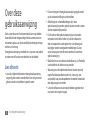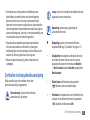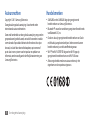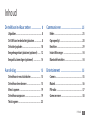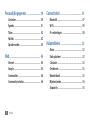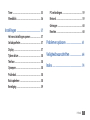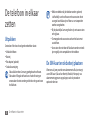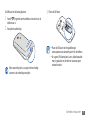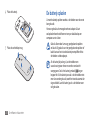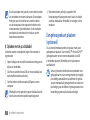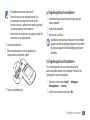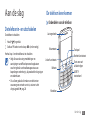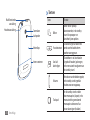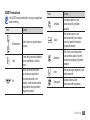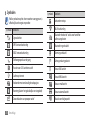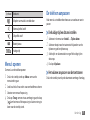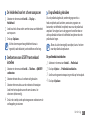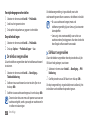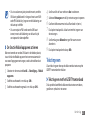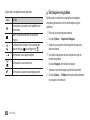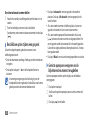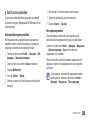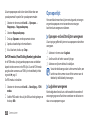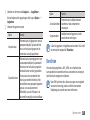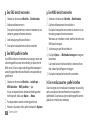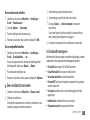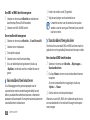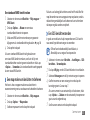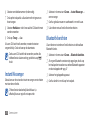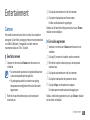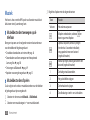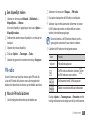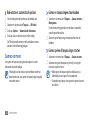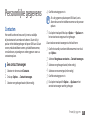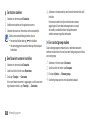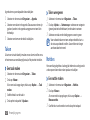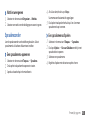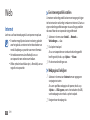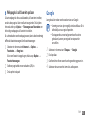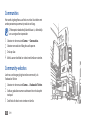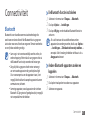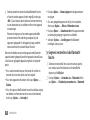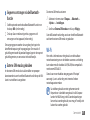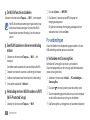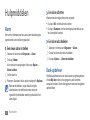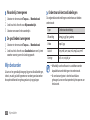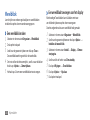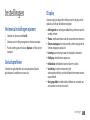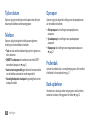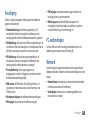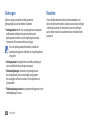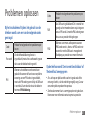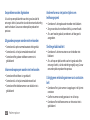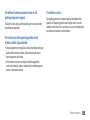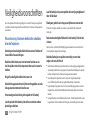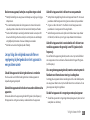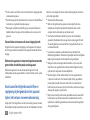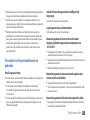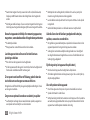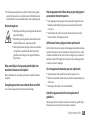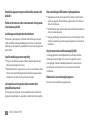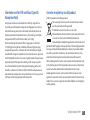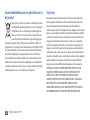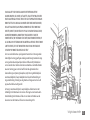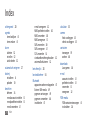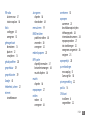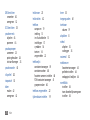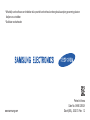GT-S3350
Gebruiksaanwijzing

Over deze gebruiksaanwijzing
2
Over deze
gebruiksaanwijzing
Dank u voor de aanschaf van deze mobiele Samsung-telefoon.
Deze telefoon biedt hoogwaardige mobiele communicatie en
amusement op basis van de uitzonderlijke technologie en hoge
normen van Samsung.
Deze gebruiksaanwijzing is bedoeld om u stap voor stap bekend
te maken met de functies en onderdelen van de telefoon.
Lees dit eerst
Lees alle veiligheidsinformatie en deze gebruiksaanwijzing •
zorgvuldig door zodat u verzekerd bent van veilig en correct
gebruik voordat u de telefoon in gebruik neemt.
De beschrijvingen in deze gebruiksaanwijzing zijn gebaseerd
•
op de standaardinstellingen van de telefoon.
Afbeeldingen en schermafbeeldingen die in deze
•
gebruiksaanwijzing worden gebruikt, kunnen er anders uitzien
dan het daadwerkelijke product.
De inhoud van deze gebruiksaanwijzing kan van product •
tot product verschillen of anders zijn dan de software die
door serviceproviders wordt geleverd en is onderhevig aan
wijzigingen zonder voorafgaande mededelingen. Ga naar
www.samsung.com voor de meest recente versie van deze
gebruiksaanwijzing.
Welke functies en extra diensten beschikbaar zijn, is afhankelijk
•
van de telefoon, de software en uw provider.
Toepassingen en de bijbehorende functies kunnen per land,
•
regio of hardwarespecicatie anders zijn. Samsung is niet
aansprakelijk voor prestatieproblemen die worden veroorzaakt
door toepassingen van derden.
U kunt de software voor uw mobiele telefoon upgraden door
•
naar www.samsung.com te gaan.

Over deze gebruiksaanwijzing
3
Let op: situaties die schade aan de telefoon of andere
apparatuur kunnen veroorzaken
Opmerking: opmerkingen, gebruikstips of
aanvullende informatie
►
Raadpleeg: pagina's met verwante informatie,
bijvoorbeeld:
► pag. 12 (betekent “zie pagina 12”)
→
Gevolgd door: de volgorde van de opties of menu's
die u moet selecteren om een stap uit te voeren,
bijvoorbeeld: Selecteer in de menustand Berichtn
→
Bericht maken (betekent Berichtn gevolgd door
Bericht maken)
[ ] Rechte haken: telefoontoetsen, bijvoorbeeld:
[
] (de toets voor aan/uit/beëindigen)
< > Punthaken: functietoetsen die verschillende functies
uitvoeren in verschillende schermen, bijvoorbeeld:
<OK> (betekent: de functietoets OK)
Geluidsbronnen, achtergronden en afbeeldingen voor
•
deze telefoon zijn onder licentie verstrekt met beperkte
gebruiksrechten tussen Samsung en de respectievelijke
eigenaren. Het overnemen en gebruiken van deze materialen
voor commerciële of andere doeleinden maakt inbreuk op de
auteursrechtwetgeving. Samsung is niet verantwoordelijk voor
inbreuk op het auteursrecht door de gebruiker.
Dit product bevat bepaalde gratis/opensourcesoftware
•
De exacte voorwaarden van de licenties, vrijwaringen,
dankbetuigingen en kennisgevingen zijn beschikbaar via de
website van Samsung opensource.samsung.com.
Bewaar de gebruiksaanwijzing, zodat u deze later kunt
•
raadplegen.
Symbolen in deze gebruiksaanwijzing
Bekijk voordat u begint de symbolen die in deze
gebruiksaanwijzing zijn opgenomen:
Waarschuwing: situaties die letsel kunnen
veroorzaken bij u of anderen

Over deze gebruiksaanwijzing
4
Handelsmerken
SAMSUNG en het SAMSUNG-logo zijn geregistreerde •
handelsmerken van Samsung Electronics.
Bluetooth
•
®
is overal ter wereld een geregistreerd handelsmerk
van Bluetooth SIC, Inc.
Oracle en Java zijn geregistreerde handelsmerken van Oracle •
en/of daarbij aangesloten bedrijven. Andere namen kunnen
handelsmerken zijn van de betreende eigenaars.
Wi-Fi•
®
, het Wi-Fi CERTIFIED-logo en het Wi-Fi-logo zijn
geregistreerde handelsmerken van de Wi-Fi Alliance.
Alle overige handelsmerken en auteursrechten zijn het
•
eigendom van de respectieve eigenaars.
Auteursrechten
Copyright © 2011 Samsung Electronics
Deze gebruikersgebruiksaanwijzing is beschermd onder
internationale auteursrechtwetten.
Geen enkel onderdeel van deze gebruiksaanwijzing mag worden
gereproduceerd, gedistribueerd, vertaald of verzonden in welke
vorm dan ook of op welke elektronische of mechanische wijze
dan ook, inclusief door deze te fotokopiëren, op te nemen of
op te slaan in een systeem voor het opslaan en ophalen van
informatie, zonder voorafgaande schriftelijke toestemming van
Samsung Electronics.

Inhoud
5
Inhoud
De telefoon in elkaar zetten ................... 8
Uitpakken ................................................................... 8
De SIM-kaart en de batterij plaatsen ................... 8
De batterij opladen ............................................... 10
Een geheugenkaart plaatsen (optioneel) ....... 12
Een polslus bevestigen (optioneel) .................. 14
Aan de slag ............................................... 15
De telefoon in- en uitschakelen ......................... 15
De telefoon leren kennen ................................... 15
Menu's openen ...................................................... 19
De telefoon aanpassen ........................................ 19
Tekst ingeven ......................................................... 23
Communiceren ........................................ 25
Bellen ....................................................................... 25
Oproepenlijst ......................................................... 28
Berichten ................................................................. 29
Instant Messenger ................................................ 34
Bluetooth-berichten ............................................. 34
Entertainment ......................................... 35
Camera ..................................................................... 35
Muziek ...................................................................... 36
FM-radio .................................................................. 37
Games en meer ...................................................... 38

Inhoud
6
Connectiviteit .......................................... 47
Bluetooth ................................................................ 47
Wi-Fi .......................................................................... 49
Pc-verbindingen .................................................... 50
Hulpmiddelen ......................................... 52
Alarm ........................................................................ 52
Back-upbeheer ...................................................... 52
Calculator ................................................................ 53
Omrekenen ............................................................. 53
Woordenboek ........................................................ 53
Mijn bestanden ...................................................... 54
Stopwatch ............................................................... 55
Persoonlijke gegevens ........................... 39
Contacten ................................................................ 39
Agenda .................................................................... 41
Taken ........................................................................ 42
Notities .................................................................... 42
Spraakrecorder ...................................................... 43
Web ........................................................... 44
Internet .................................................................... 44
Google ..................................................................... 45
Communities .......................................................... 46
Community-websites ........................................... 46

Inhoud
7
PC-verbindingen ................................................... 59
Netwerk ................................................................... 59
Geheugen ............................................................... 60
Resetten ................................................................... 60
Problemen oplossen .............................. 61
Veiligheidsvoorschriften ....................... 64
Index ......................................................... 74
Timer ........................................................................ 55
Wereldklok .............................................................. 56
Instellingen .............................................. 57
Het menu Instellingen openen .......................... 57
Geluidsproelen .................................................... 57
Display ..................................................................... 57
Tijd en datum ......................................................... 58
Telefoon ................................................................... 58
Oproepen ................................................................ 58
Prullenbak ............................................................... 58
Back-upbeheer ...................................................... 58
Beveiliging .............................................................. 59

De telefoon in elkaar zetten
8
De telefoon in elkaar
zetten
Uitpakken
Controleer of de doos de volgende onderdelen bevat:
Mobiele telefoon
•
Batterij•
Reisadapter (oplader)•
Gebruiksaanwijzing•
Gebruik alleen door Samsung goedgekeurde software.
Gekraakte of illegale software kan schade of storingen
veroorzaken die niet worden gedekt door de garantie van
de fabrikant.
Welke onderdelen bij de telefoon worden geleverd, •
is afhankelijk van de software en de accessoires die in
uw regio beschikbaar zijn of door uw serviceprovider
worden aangeboden.
Bij de plaatselijke Samsung-dealer zijn extra accessoires
•
verkrijgbaar.
De meegeleverde accessoires werken het beste met
•
uw telefoon.
Accessoires die niet door de fabrikant worden verstrekt
•
zijn mogelijk niet compatibel met de telefoon.
De SIM-kaart en de batterij plaatsen
Wanneer u bij een provider een abonnement afsluit, ontvangt
u een SIM-kaart (Subscriber Identity Module). Hierop zijn uw
abonnementsgegevens opgeslagen, zoals de pincode en
optionele diensten.

De telefoon in elkaar zetten
9
Plaats de SIM-kaart.
3
Plaats de SIM-kaart met de goudkleurige •
contactpunten naar beneden gericht in de telefoon.
Als u geen SIM-kaart plaatst, kunt u alleen bepaalde
•
menu's gebruiken en de diensten waarvoor geen
netwerk vereist is.
De SIM-kaart en de batterij plaatsen:
Houd [
1
] ingedrukt om de telefoon uit te zetten als de
telefoon aan is.
Verwijder de achterklep.
2
Wees voorzichtig dat u uw nagels niet beschadigt
wanneer u de achterklep verwijdert.

De telefoon in elkaar zetten
10
De batterij opladen
U moet de batterij opladen voordat u de telefoon voor de eerste
keer gebruikt.
Hiervoor gebruikt u de meegeleverde reisadapter. U kunt
ook opladen door de telefoon met een pc-datakabel op een
computer aan te sluiten.
Gebruik alleen door Samsung goedgekeurde opladers
en kabels. Bij gebruik van niet-goedgekeurde opladers of
kabels bestaat het risico dat batterijen ontploen of dat
de telefoon schade oploopt.
Als de batterij bijna leeg is, laat de telefoon een
waarschuwingstoon horen en wordt er een bericht
weergegeven. Ook is het batterijsymbool
leeg en
knippert dit. Als de batterij zo zwak is dat de telefoon niet
meer kan worden gebruikt, wordt het toestel automatisch
uitgeschakeld. Laad de batterij op als u de telefoon weer
wilt gebruiken.
Plaats de batterij.
4
Plaats de achterklep terug.
5

De telefoon in elkaar zetten
11
Sluit het brede uiteinde van de reisadapter op een
3
stopcontact aan.
U kunt de telefoon tijdens het opladen van de batterij •
blijven gebruiken. Hierdoor kan het echter wel langer
duren voordat de batterij volledig is opgeladen.
Tijdens het opladen kan de telefoon warm worden.
•
Dit is normaal en is niet van invloed op de levensduur
of prestaties van de telefoon.
Als uw telefoon niet goed werkt, gaat u met de telefoon
•
en de oplader naar een Samsung Servicecenter.
Wanneer de batterij volledig is opgeladen (het
4
batterijpictogram beweegt niet meer), haalt u de stekker
van de reisadapter uit de telefoon en vervolgens uit het
stopcontact.
Haal altijd de reisadapter uit het toestel voordat u de
batterij verwijdert. Als u de batterij verwijdert terwijl
de reisadapter nog aangesloten is, kan de telefoon
beschadigd raken.
›
Opladen met de reisadapter
Open het klepje van de multifunctionele aansluiting aan de
1
zijkant van de telefoon.
Steek het smalle uiteinde van de reisadapter in de
2
multifunctionele aansluiting.
Als u de reisadapter verkeerd aansluit, kan de telefoon
ernstig beschadigd raken. Schade veroorzaakt door
verkeerd gebruik valt niet onder de garantie.

De telefoon in elkaar zetten
12
Wanneer de batterij volledig is opgeladen (het
4
batterijpictogram beweegt niet meer), haalt u de stekker
van de pc-datakabel uit de telefoon en vervolgens uit de
computer.
Een geheugenkaart plaatsen
(optioneel)
Als u extra multimediabestanden wilt opslaan, moet u een
geheugenkaart plaatsen. U kunt microSD
™
- of microSDHC
™
-
geheugenkaarten met een maximumcapaciteit van 8 GB
in de telefoon plaatsen (afhankelijk van het type kaart en
kaartfabrikant).
Samsung hanteert erkende industriestandaarden voor
geheugenkaarten, maar sommige merken zijn mogelijk
niet volledig compatibel met uw telefoon. Het gebruik
van een incompatibele geheugenkaart kan resulteren in
beschadiging van de telefoon of geheugenkaart en kan
bovendien gegevens op de kaart beschadigen.
Als u de reisadapter niet gebruikt, moet u deze losmaken
van de telefoon om stroom te besparen. De reisadapter
heeft geen aan/uit-schakelaar en u moet de stekker
van de reisadapter uit het stopcontact trekken om de
stroomvoorziening te onderbreken. Als de reisadapter
wordt gebruikt, moet deze zich in de buurt van het
stopcontacten bevinden.
›
Opladen met de pc-datakabel
Controleer voordat u met opladen begint of de computer is
ingeschakeld.
Open het klepje van de multifunctionele aansluiting aan de
1
zijkant van de telefoon.
Sluit het ene uiteinde (micro-USB) van de pc-datakabel aan
2
op de multifunctionele aansluiting.
Sluit het andere uiteinde aan op de USB-poort van een
3
computer.
Afhankelijk van het gebruikte type pc-datakabel kan het
even duren voordat met opladen wordt begonnen.

De telefoon in elkaar zetten
13
›
De geheugenkaart verwijderen
Controleer of er geen bewerking op de geheugenkaart
1
wordt uitgevoerd.
Verwijder de achterklep.
2
Trek de kaart uit de sleuf.
3
Verwijder een geheugenkaart niet wanneer via de telefoon
gegevens worden overgedragen of geopend. Dit kan leiden
tot verlies van gegevens en/of beschadiging van de kaart
of telefoon.
›
De geheugenkaart formatteren
Als u de geheugenkaart op een pc formatteert, kan de
kaart incompatibel worden met uw telefoon. Formatteer de
geheugenkaart alleen in de telefoon.
Selecteer in de menustand
1
Instell.
→
Geheugen
→
Geheugenkaart
→
<Format.>.
Geef het wachtwoord in en druk op <
2
OK>.
Uw telefoon ondersteunt alleen de FAT-•
bestandsstructuur voor geheugenkaarten. Als u
een geheugenkaart plaatst die met een andere
bestandsstructuur is geformatteerd, wordt u gevraagd
of u de kaart opnieuw wilt formatteren.
Veel schrijven en verwijderen van gegevens verkort de
•
levensduur van de geheugenkaart.
Verwijder de achterklep.
1
Plaats een geheugenkaart met de goudkleurige
2
contactpunten naar beneden gericht.
Plaats de achterklep terug.
3

De telefoon in elkaar zetten
14
Vergeet niet een back-up van alle belangrijke gegevens
in de telefoon te maken voordat u de geheugenkaart
formatteert. De fabrieksgarantie dekt geen schade door
verlies van gegevens vanwege iets wat de gebruiker doet.
Een polslus bevestigen (optioneel)
Verwijder de achterklep.
1
Schuif de polslus door het gaatje voor de polslus en haak
2
deze om het kleine uitsteeksel.
Plaats de achterklep terug.
3

Aan de slag
15
Aan de slag
De telefoon in- en uitschakelen
De telefoon inschakelen:
Houd [
1
] ingedrukt.
Geef uw PIN-code in en druk op <
2
OK> (indien nodig).
Herhaal stap 1 om de telefoon uit te schakelen.
Volg alle waarschuwingsmededelingen en •
aanwijzingen van ocieel personeel op plaatsen
waar het gebruik van draadloze apparatuur aan
beperkingen onderhevig is, bijvoorbeeld in vliegtuigen
en ziekenhuizen.
Als u alleen gebruik wilt maken van de diensten
•
waarvoor geen netwerk vereist is, activeert u het
vliegtuigproel.
► pag. 20
De telefoon leren kennen
›
Onderdelen van de telefoon
Luistergedeelte
Toets voor aan/
uit/beëindigen
AZERTY-
toetsenbord
Trackpad
Volumetoets
Beltoets
Microfoon
Linker functietoets
Rechter functietoets

Aan de slag
16
›
Toetsen
Toets Functie
Bellen
Bellen of een oproep
beantwoorden; in de standby-
stand: de oproepen- en
berichtenlijsten ophalen.
Functietoetsen
De bewerkingen uitvoeren die
onder aan het beeldscherm
worden weergegeven.
Aan/uit/
beëindigen
De telefoon in- of uitschakelen
(ingedrukt houden); ophangen;
in de menustand: terugkeren naar
de standby-stand.
Volume
Het volume van de telefoon regelen;
in de standby-stand: ingedrukt
houden voor een nepoproep.
Trackpad
In de standby-stand: scrollen
door menuopties (slepen); in de
menustand: de gemarkeerde
menuoptie selecteren of uw
invoer bevestigen (drukken).
Cameralens
Achterklep
Interne antenne
Luidspreker
Multifunctionele
aansluiting
Headsetaansluiting

Aan de slag
17
Toets Functie
Symbool
Symbolen ingeven in een
tekstinvoerveld; symbolen
wijzigen.
Spatie
Een spatie ingeven in een
tekstinvoerveld; in de standby-
stand: stil proel inschakelen
(ingedrukt houden).
Berichten
Een scherm voor het opstellen
van berichten openen; lijst met
contacten weergeven (ingedrukt
houden).
Enter
Een nieuwe regel beginnen in een
tekstinvoerveld.
Backspace
Speciale tekens uit een
tekstinvoerveld verwijderen.
AZERTY-toetsenbord
Het AZERTY-toetsenbord heeft in uw regio mogelijk een
andere indeling.
Toets Functie
Alfanumeriek
Cijfers, letters en speciale tekens
ingeven.
Shift
In een tekstinvoerveld schakelen
tussen hoofdletters en kleine
letters.
Alt
Tekens op de bovenste helft
van de toetsen gebruiken in
een tekstinvoerveld; in de
standby-stand: het toetsenblok
vergrendelen of ontgrendelen
(ingedrukt houden).

Aan de slag
18
Symbool Betekenis
Verbonden met pc
WLAN-verbinding
Bluetooth-headset of -carkit voor handsfree
bellen aangesloten
Bluetooth ingeschakeld
Alarm ingeschakeld
Geheugenkaart geplaatst
Nieuw SMS-bericht
Nieuw MMS-bericht
Nieuw e-mailbericht
Nieuw voicemailbericht
Muziek wordt afgespeeld
›
Symbolen
Welke symbolen op het scherm worden weergegeven, is
afhankelijk van de regio en provider.
Symbool Betekenis
Signaalsterkte
GPRS-netwerkverbinding
EDGE-netwerkverbinding
Telefoongesprek aan de gang
Functie voor SOS-berichten actief
Surfen op internet
Verbonden met een beveiligde webpagina
Roaming (buiten het gebruikelijke servicegebied)
Doorschakelen van oproepen actief

Aan de slag
19
De telefoon aanpassen
Haal meer uit uw telefoon door deze aan uw voorkeuren aan te
passen.
›
De huidige tijd en datum instellen
Selecteer in de menustand
1
Instell.
→
Tijd en datum.
Selecteer de optie voor het automatisch bijwerken van de
2
tijdzone en geef een tijdzone op.
Stel de tijd- en datumnotatie in en geef de huidige tijd en
3
datum op.
Druk op <
4
Opslaan>.
›
Het volume aanpassen van de toetstonen
Druk in de standby-stand op de volumetoets omhoog of omlaag.
Symbool Betekenis
Afspelen van muziek is onderbroken
Normaal proel actief
Stil proel actief
Batterijniveau
Huidige tijd
Menu's openen
De menu's van de telefoon openen:
Druk in de standby-stand op <
1
Menu> om naar de
menustand te gaan.
Scroll naar links of naar rechts naar een hoofdmenuscherm.
2
Selecteer een menu of toepassing.
3
Druk op <
4
Terug> om een niveau omhoog te gaan; druk op
[
] om het menu of de toepassing te sluiten en terug te
keren naar de standby-stand.

Aan de slag
20
›
Een achtergrond voor het standby-scherm
selecteren
Selecteer in de menustand
1
Instell.
→
Display
→
Achtergrond.
Scroll naar links of rechts om de gewenste afbeelding weer
2
te geven.
Druk op het trackpad.
3
Een thema selecteren voor de
›
menuschermen
Selecteer in de menustand
1
Instell.
→
Display
→
Thema.
Druk op het trackpad om een thema te selecteren.
2
Scroll naar links of rechts om het thema te bekijken.
3
Druk op <
4
Instellen>
→
<Ja> om het thema toe te passen.
›
Overschakelen naar het stille proel
Houd in de standby-stand [ ] ingedrukt om de geluiden van
de telefoon uit te schakelen of in te schakelen.
Een geluidsproel instellen
›
U kunt de geluiden van de telefoon wijzigen door het huidige
geluidsproel aan te passen of naar een ander geluidsproel
over te schakelen. Een proel instellen:
Selecteer in de menustand
1
Instell.
→
Geluidsproelen.
Scroll naar het gewenste proel.
2
Druk op <
3
Wijzigen>.
Pas de geluidsopties voor inkomende oproepen en berichten
4
en andere telefoonactiviteiten aan.
Welke geluidsopties beschikbaar zijn, is afhankelijk van
het geselecteerde proel.
Als u naar een ander proel wilt overschakelen, selecteert u dat
proel in de lijst.

Aan de slag
21
›
De prullenbak gebruiken
Als u de prullenbak gebruikt, worden de gegevens die u
hebt verwijderd, zoals berichten, contacten, organizers en
bestanden, niet denitief verwijderd, maar naar de prullenbak
verplaatst. Vervolgens kunt u de gegevens herstellen door ze
uit de prullenbak te halen of ze denitief verwijderen door de
prullenbak te legen.
Alleen als u één item tegelijk verwijdert, kunt u het item
naar de prullenbak verplaatsen.
De prullenbak inschakelen
Selecteer in de menustand
1
Instell.
→
Prullenbak.
Druk op <
2
Opties>
→
Prullenbak inschakelen.
Scroll naar de gewenste toepassing en druk op het trackpad.
3
Druk op <
4
Opslaan>.
De helderheid van het scherm aanpassen
›
Selecteer in de menustand
1
Instell.
→
Display
→
Helderheid.
Scroll naar links of naar rechts om het niveau van helderheid
2
aan te passen.
Druk op <
3
Opslaan>.
Als het scherm op een hoog helderheidniveau is
ingesteld, raakt de batterij van de telefoon sneller leeg.
›
Sneltoetsen voor AZERTY-toetsenbord
instellen
Selecteer in de menustand
1
Instell.
→
Telefoon
→
QWERTY-
sneltoetsen.
Selecteer de toets die u als sneltoets wilt gebruiken.
2
Selecteer het menu dat u aan de sneltoets wilt toewijzen.
3
Scroll met het trackpad naar rechts om submenu's te
selecteren (indien nodig).
Druk in de standby-stand op de toegewezen sneltoets om de
4
snelkoppeling te activeren.

Aan de slag
22
Als telefoonvergrendeling is ingeschakeld, moet u het
wachtwoord ingeven telkens wanneer u de telefoon inschakelt.
Als u uw wachtwoord vergeet, moet u de •
telefoonvergrendeling bij een Samsung Servicecenter
laten opheen.
Samsung is niet verantwoordelijk voor verlies van
•
wachtwoorden of privégegevens of andere schade die
door illegale software wordt veroorzaakt.
›
SIM-kaart vergrendelen
U kunt de telefoon vergrendelen door de pincode die u bij de
SIM-kaart hebt gekregen, te activeren.
Selecteer in de menustand
1
Instell.
→
Beveiliging
→
PIN-
blokkering.
Geef de pincode van uw SIM-kaart in en druk op <
2
OK>.
Als de pinvergrendeling is ingeschakeld, moet u telkens bij het
inschakelen van de telefoon de pincode ingeven.
Verwijderde gegevens herstellen
Selecteer in de menustand
1
Instell.
→
Prullenbak.
Scroll naar het gewenste item.
2
Druk op het trackpad om uw gegevens te herstellen.
3
De prullenbak legen
Selecteer in de menustand
1
Instell.
→
Prullenbak.
Druk op <
2
Opties>
→
Prullenbak legen
→
<Ja>.
›
De telefoon vergrendelen
U kunt de telefoon vergrendelen door het telefoonwachtwoord
te activeren.
Selecteer in de menustand
1
Instell.
→
Beveiliging
→
Telefoonblokkering.
Geef een nieuw wachtwoord van vier tot acht cijfers in en
2
druk op <OK>.
Geef het nieuwe wachtwoord nogmaals in en druk op <
3
OK>.
De eerste keer dat u een menu wilt openen waarvoor een
wachtwoord geldt, wordt u gevraagd een wachtwoord in
te stellen en te bevestigen.

Aan de slag
23
Scroll naar links of naar rechts om
4
Aan te selecteren.
Selecteer
5
Ontvangers om de lijst met ontvangers te openen.
Geef een telefoonnummer inclusief landcode in (met
6
+).
Druk op het trackpad als u klaar bent met het ingeven van
7
de ontvangers.
Scroll omlaag naar
8
Afzender en geef de naam van een
afzender in.
Druk op het trackpad en druk op <
9
OK>.
Tekst ingeven
U kunt tekst ingeven door op de alfanumerieke toetsen op het
AZERTY-toetsenbord te drukken.
Tekst ingeven met het AZERTY-toetsenbord
›
Druk op de desbetreende alfanumerieke toetsen om tekens,
getallen en symbolen in te voeren.
Als u te vaak een onjuiste pincode invoert, wordt de •
SIM-kaart geblokkeerd. In dat geval moet u een PUK-
code (PIN Unlock Key) ingeven om de blokkering van
de kaart op te heen.
Als u een onjuiste PUK-code voor de SIM-kaart
•
invoert, moet u de blokkering van de kaart bij de
serviceprovider laten opheen.
›
De functie Mobiel opsporen activeren
Wanneer iemand een andere SIM-kaart in de telefoon plaatst,
stuurt de functie Mobiel opsporen het nummer automatisch
naar vooraf opgegeven ontvangers, zodat u de telefoon kunt
opsporen.
Selecteer in de menustand
1
Instell.
→
Beveiliging
→
Mobiel
opsporen.
Geef het wachtwoord in en druk op <
2
OK>.
Geef het wachtwoord nogmaals in en druk op <
3
OK>.

Aan de slag
24
Tekst kopiëren en plakken
›
Bij het ingeven van tekst kunt u ook de functies kopiëren
en plakken gebruiken om tekst in andere toepassingen te
gebruiken.
Plaats de cursor op de gewenste positie.
1
Druk op <
2
Opties>
→
Kopiëren of knippen.
Sleep met uw vinger over het trackpad om de gewenste
3
tekst te markeren.
Druk op het trackpad om de tekst te kopiëren en op het
4
klembord te plakken.
Druk op <Knippen> om de tekst te knippen.
Selecteer in een andere toepassing het tekstinvoerveld.
5
Druk op <
6
Opties>
→
Plakken om de tekst op het klembord
in te voegen in het tekstveld.
U kunt tevens de volgende toetsen gebruiken:
Toets Functie
Hiermee kunt u wisselen tussen hoofdletters en
kleine letters.
Tekens op de bovenste helft van de toetsen
ingeven.
Symboolstand inschakelen; lijst met emoticons
openen (druk op [
] en vervolgens op [ ]).
Hiermee kunt u een spatie invoegen.
Hiermee kunt u uw invoer wissen.
Hiermee kunt u op een nieuwe regel beginnen.

Communiceren
25
Communiceren
Bellen
Hier wordt uitgelegd hoe u gebruikmaakt van belfuncties, zoals
het plaatsen en beantwoorden van oproepen met opties die
tijdens een gesprek beschikbaar zijn. Verder wordt ingegaan
op het aanpassen en gebruiken van bepaalde functies die met
telefoneren samenhangen.
›
Bellen en gebeld worden
Bellen
Geef in de standby-stand het netnummer en
1
abonneenummer in.
Druk op [
2
] om het nummer te bellen.
Druk op [
3
] om de oproep te beëindigen.
Sla nummers die u vaak belt in de telefoonlijst op. •
► pag. 39
Druk op [
• ] als u snel de oproepenlijst wilt openen
om onlangs gekozen nummers opnieuw te bellen.
Een oproep aannemen
Druk op [
1
] wanneer er een oproep binnenkomt.
Druk wanneer de telefoon overgaat op de volumetoets
om het volume te regelen of houd de volumetoets
ingedrukt om de beltoon uit te schakelen.
Druk op [
2
] om het gesprek te beëindigen.
Een oproep weigeren
Druk op [ ] wanneer er een oproep binnenkomt. De beller
hoort dan een ingesprektoon.
U kunt een lijst met nummers instellen om inkomende •
oproepen automatisch te weigeren. ► pag. 27
U kunt bij het weigeren van inkomende oproepen een
•
bericht verzenden. Selecteer in de menustand Instell.
→
Oproepen
→
Alle oproepen
→
Oproep met
bericht weigeren.

Communiceren
26
Druk op <• In de wacht> om een gesprek in de wacht te
plaatsen. Druk op <Uit de wacht> om een gesprek uit de
wacht te halen.
Als u een tweede nummer wilt bellen, plaatst u het eerste
•
gesprek in de wacht en kiest u een nieuw nummer.
Als u een tweede oproep wilt beantwoorden, drukt u op
•
[ ] wanneer u de toon voor het wisselgesprek hoort. Het
eerste gesprek wordt dan automatisch in de wacht geplaatst.
U kunt de wisselgesprekfunctie alleen gebruiken als u hierop
bent geabonneerd.
Druk op <
• Wissel> om tussen de twee gesprekken te wisselen.
›
Gemiste oproepen weergeven en de
bijbehorende nummers terugbellen
Gemiste oproepen worden op het display van de telefoon
weergegeven.
Druk op het trackpad.
1
Scroll naar de gemiste oproep waarvan u het nummer wilt
2
bellen.
Druk op [
3
] om te bellen.
Een internationaal nummer bellen
Houd in de standby-stand
1
0 ingedrukt om het teken + in te
voeren.
Toets het volledige nummer in dat u wilt bellen
2
(landnummer, netnummer en abonneenummer) en druk op
[
].
›
Beschikbare opties tijdens een gesprek
U kunt de volgende opties gebruiken wanneer u een
telefoongesprek voert:
Druk de volumetoets omhoog of omlaag om het stemvolume
•
te regelen.
Druk op het trackpad
•
→
Ja om de luidsprekerfunctie te
activeren.
In rumoerige omgevingen kan het lastig zijn om de
luidsprekerfunctie te gebruiken. Gebruik dan voor betere
geluidsprestaties de normale telefoonstand.

Communiceren
27
Herhaal stap 4-5 om meer nummers toe te voegen.
6
Schakel de selectievakjes naast de nummers in.
7
Druk op <
8
Opties>
→
Opslaan.
Een nepoproep maken
U kunt een oproep simuleren als u een vergadering wilt
ontvluchten of een ongewenste conversatie wilt beëindigen.
Selecteer in de menustand Instell.
→
Oproepen
→
Nepoproep
→
Sneltoets nepoproep
→
Aan om het maken van
nepoproepen in te schakelen.
Houd in de standby-stand de volumetoets ingedrukt om een
oproep te simuleren. Een nepoproep komt na een ingestelde
tijd binnen.
U kunt opgeven na hoeveel tijd nepoproepen moeten
worden gedaan. Selecteer in de menustand Instell.
→
Oproepen
→
Nepoproep
→
Timer nepoproep.
›
Extra functies gebruiken
U kunt diverse andere belfuncties gebruiken, bijvoorbeeld
Automatisch weigeren, Nepoproep of de FDN-modus (Fixed
Dialling Number).
Automatische weigering instellen
Met de automatische weigerfunctie kunt u oproepen van
bepaalde nummers automatisch weigeren. Automatische
weigering inschakelen en een blokkeerlijst maken:
Selecteer in de menustand
1
Instell.
→
Oproepen
→
Alle
oproepen
→
Automatisch weigeren.
Scroll naar links of naar rechts om
2
Aan te selecteren.
Selecteer
3
Blokkeerlijst.
Druk op <
4
Opties>
→
Nieuw.
Geef een nummer in dat u wilt weigeren en druk op het
5
trackpad.

Communiceren
28
Oproepenlijst
Hier wordt beschreven hoe u lijsten met uitgaande, ontvangen
en gemiste oproepen en met verzonden en ontvangen
berichten kunt weergeven en beheren.
›
Oproepen- en berichtenlijsten weergeven
U kunt op type gelterde lijsten met uw oproepen en berichten
weergeven.
Selecteer in de menustand
1
Logbest.
Scroll naar links of rechts naar een lijsttype.
2
Selecteer een lijst om de details te bekijken.
3
Vanuit de detailweergave kunt u het nummer bellen, een
bericht naar het nummer sturen of het nummer aan de
telefoonlijst of blokkeerlijst toevoegen.
›
Logbeheer weergeven
Met de logbeheerfunctie kunt u de hoeveelheid verzonden of
ontvangen gegevens of berichten controleren en de kosten en
duur van uw oproepen nagaan.
U kunt nepoproepen realistischer laten klinken door een
spraakopname af te spelen. Een spraakopname maken:
Selecteer in de menustand
1
Instell.
→
Oproepen
→
Nepoproep
→
Nepspraakoproep.
Selecteer
2
Nepspraakoproep.
Druk op <
3
Opname> om de opname te starten.
Spreek uw boodschap in de microfoon in.
4
Als u klaar bent, drukt u op <
5
Stop>.
De FDN-modus (Fixed Dialling Number) gebruiken
In de FDN-modus zijn uitgaande oproepen voor uw telefoon
beperkt tot de nummers in de FDN-lijst. U kunt de FDN-modus
pas gebruiken wanneer u uw FDN-lijst in de telefoonlijst hebt
ingesteld.
► pag. 41
De FDN-modus inschakelen:
Selecteer in de menustand
1
Instell.
→
Beveiliging
→
FDN-
modus.
Geef de PIN2-code in die u bij de SIM-kaart hebt gekregen en
2
druk op <OK>.

Communiceren
29
Optie Functie
Aantal berichten
Hiermee kunt u bekijken hoeveel
berichten u hebt verzonden en
ontvangen.
Gegevensteller
bekijken hoeveel gegevens u hebt
verzonden en ontvangen.
U kunt de gegevens in logbeheer ook resetten. Druk in elk
scherm op het trackpad of <Resetten>.
Berichten
Hier wordt uitgelegd hoe u SMS-, MMS- en e-mailberichten
kunt opstellen en verzenden en hoe u verzonden en ontvangen
berichten kunt weergeven en beheren.
Voor SMS-berichten die u buiten uw eigen servicegebied
verstuurt of ontvangt, moet u wellicht extra betalen.
Raadpleeg uw provider voor meer informatie.
Selecteer in de menustand
1
Logbest.
→
<Logbeheer>.
Als een logbestand is opgeslagen, drukt u op <Opties>
→
Logbeheer.
Selecteer de gewenste optie.
2
Optie Functie
Gespreksduur
Hiermee kunt u tijdgegevens voor uw
oproepen bekijken, bijvoorbeeld de
duur van het laatste gesprek en de
totale duur van alle gesprekken.
Gesprekskosten
Hiermee kunt u kostengegevens voor
uw oproepen bekijken, bijvoorbeeld
de kosten van het laatste gesprek en
de totale kosten van alle gesprekken.
Tevens kunt u de munteenheid en
de prijs per eenheid instellen, of de
kostenlimiet voor oproepen beperken
op basis van uw abonnement.
Afhankelijk van uw SIM-kaart is de
kostenteller mogelijk niet beschikbaar.

Communiceren
30
›
Een MMS-bericht verzenden
1
Selecteer in de menustand Berichtn
→
Bericht maken.
Geef een telefoonnummer of e-mailadres in.
2
Druk op het trackpad om een nummer te selecteren uit uw
contacten, groepen of recente contacten.
Wanneer u een e-mailadres invoert, wordt het bericht in een
MMS-bericht omgezet.
Scroll omlaag en geef de berichttekst in.
3
Druk op <
4
Opties>
→
Multimedia toevoegen en voeg een
bestand toe.
U kunt een bestand in de bestandenlijst selecteren of een
foto, video of geluidsfragment vastleggen.
Druk op het trackpad om het bericht te verzenden.
5
›
Een e-mailaccount en -proel instellen
U kunt uw eigen privé-e-mailaccounts toevoegen in aanvulling
op de e-mailaccount die vooraf door de serviceprovider is
gedenieerd. U kunt ook uw eigen verbindingsproel voor het
gebruik van e-mailservices toevoegen.
›
Een SMS-bericht verzenden
1
Selecteer in de menustand Berichtn
→
Bericht maken.
Geef een telefoonnummer in.
2
Druk op het trackpad om een nummer te selecteren uit uw
contacten, groepen of recente contacten.
Scroll omlaag en geef de berichttekst in.
3
Druk op het trackpad om het bericht te verzenden.
4
›
Een MMS-proel instellen
Als u MMS-berichten wilt verzenden en ontvangen, moet u een
verbindingsproel activeren om verbinding te maken met de
MMS-server. U kunt uw eigen verbindingsproel toevoegen in
aanvulling op proelen die vooraf door de serviceprovider zijn
gedenieerd.
Selecteer in de menustand
1
Berichtn
→
Instellingen
→
MMS-berichten
→
MMS-proelen
→
<Ja>.
Als uw serviceprovider een standaard verbindingsproel
heeft ingesteld, drukt u op <Opties>
→
Nieuw.
Pas de parameters voor het verbindingsproel aan.
2
Wanneer u klaar bent, drukt u op het trackpad of <
3
Opslaan>.

Communiceren
31
Scroll omlaag en geef een onderwerp in.
3
Scroll omlaag en geef de tekst voor de e-mail in.
4
Druk op <
5
Opties>
→
Items toevoegen en voeg een
bestand toe.
U kunt een bestand in de bestandenlijst selecteren of een
foto, video of geluidsfragment vastleggen.
Druk op het trackpad om het e-mailbericht te verzenden.
6
›
Een bericht weergeven
Berichten die u hebt ontvangen, verzonden of opgeslagen, worden
automatisch in de volgende berichtenmappen gesorteerd.
Postvak IN
• : ontvangen SMS- of MMS-berichten
E-mail Postvak IN
• : ontvangen e-mailberichten
Verzonden berichten
• : verzonden berichten
Postvak UIT
• : berichten die worden verzonden of nog moeten
worden verzonden
Concepten
• : berichten die u voor toekomstig gebruik hebt
opgeslagen
Infoberichten
• : infoberichten van uw netwerk
Ongewenste e-mail
• : ongewenste berichten
Een e-mailaccount instellen
1
Selecteer in de menustand Berichtn
→
Instellingen
→
E-mail
→
Emailaccounts.
Druk op <
2
Opties>
→
Toevoegen.
Pas de instellingen voor de account aan.
3
Wanneer u klaar bent, drukt u op het trackpad of <
4
OK>.
Een e-mailproel instellen
1
Selecteer in de menustand Berichtn
→
Instellingen
→
E-mail
→
E-mailproelen
→
<Ja>.
Als uw serviceprovider een standaard verbindingsproel
heeft ingesteld, drukt u op <Opties>
→
Nieuw.
Pas de netwerkinstellingen aan.
2
Wanneer u klaar bent, drukt u op het trackpad of <
3
Opslaan>.
›
Een e-mailbericht verzenden
1
Selecteer in de menustand Berichtn
→
Nieuwe e-mail.
Geef een e-mailadres in.
2
Druk op het trackpad om een nummer te selecteren uit uw
contacten, groepen of recente contacten.

Communiceren
32
Houd in de standby-stand [
1
1] ingedrukt.
Volg de aanwijzingen van de voicemailserver.
2
U moet het nummer van de voicemailserver opslaan
voordat u naar de server gaat. Informeer bij uw provider
naar het nummer.
›
Standaardberichten gebruiken
Hier leest u hoe u standaard SMS- en MMS-berichten maakt en
gebruikt om snel en gemakkelijk nieuwe berichten op te stellen.
Een standaard SMS-bericht maken
Selecteer in de menustand
1
Berichtn
→
Mijn mappen
→
Standaardberichten.
Druk op <
2
Nieuw> om een nieuw standaardberichtvenster
te openen.
Als er een standaardbericht is opgeslagen, drukt u op
<Opties>
→
Nieuw.
Geef uw tekst in en druk op het trackpad.
3
Wanneer u nu een SMS-, MMS- of e-mailbericht opstelt, kunt u
een standaardbericht in het tekstveld invoegen met de optie
voor invoegen.
Een SMS- of MMS-bericht weergeven
1
Selecteer in de menustand Berichtn en selecteer een
berichtenmap (Postvak IN of Verzonden).
Selecteer een SMS- of MMS-bericht.
2
Een e-mailbericht weergeven
1
Selecteer in de menustand Berichtn
→
E-mail Postvak IN.
Selecteer een e-mailaccount.
2
Druk op het trackpad.
3
Selecteer een e-mail of een berichtkop.
4
Als u een berichtkop hebt geselecteerd, drukt u op
5
<Ophalen> om de tekst van het e-mailbericht weer te
geven.
›
Voicemailberichten beluisteren
Als u hebt opgegeven dat gemiste oproepen naar de
voicemailserver moeten worden doorgeschakeld, kunnen
bellers spraakberichten achterlaten wanneer u inkomende
oproepen niet beantwoordt. De map met voicemail openen om
voicemailberichten te beluisteren:

Communiceren
33
Nu kunt u uw belangrijke berichten vanuit het Postvak IN of de
map Verzonden naar een aangepaste map verplaatsen, zodat u
de berichten gemakkelijker kunt beheren en kunt verhinderen
dat ze per ongeluk worden verwijderd.
›
Een SOS-bericht verzenden
In geval van nood kunt u hulp inroepen door een SOS-bericht
naar vooraf ingestelde ontvangers te verzenden.
Of deze functie daadwerkelijk beschikbaar is, is
afhankelijk van uw regio of serviceprovider.
Selecteer in de menustand
1
Berichtn
→
Instellingen
→
SOS-
berichten
→
Verzendopties.
Druk op <
2
Wijzig> om de SOS-berichtfunctie in te schakelen.
Selecteer
3
Ontvangers om de lijst met ontvangers te openen.
Geef het nummer van een ontvanger in en druk op de
4
bevestigingstoets. Ga naar stap 7.
Als u een nummer in uw contactenlijst wilt selecteren, drukt
u op <Opties>
→
Zoeken om de contactenlijst te openen en
gaat u naar de volgende stap.
Scroll naar een contact en druk op het trackpad.
5
Een standaard MMS-bericht maken
Selecteer in de menustand
1
Berichtn
→
Mijn mappen
→
MMS-kaart.
Druk op <
2
Opties>
→
Nieuw om een nieuw
standaardberichtvenster te openen.
Maak een MMS-bericht met onderwerp en gewenste
3
bijlagen om als standaardbericht te gebruiken. ► pag. 30
Druk op het trackpad.
4
Als u een standaard MMS-bericht wilt gebruiken om
een nieuw MMS-bericht te maken, scrolt u in de lijst met
standaardberichten naar het gewenste bericht en drukt u op
<Opties>
→
Verzenden. Uw standaardbericht wordt geopend
als een nieuw MMS-bericht.
›
Een map maken om berichten te beheren
Hier leest u hoe u mappen maakt om uw berichten in
overeenstemming met uw voorkeuren en behoeften te beheren.
Selecteer in de menustand
1
Berichtn
→
Mijn mappen.
Druk op <
2
Opties>
→
Map maken.
Geef een mapnaam in en druk op het trackpad.
3

Communiceren
34
Selecteer in de menustand
1
Comm.
→
Instant Messenger
→
een messenger.
Geef uw gebruikersnaam en wachtwoord in en meld u aan.
2
U kunt direct met uw familie of vrienden chatten.
3
Bluetooth-berichten
U kunt direct met vrienden en familie chatten via de draadloze
Bluetooth-functie.
Selecteer in de menustand
1
Comm.
→
Bluetooth-berichten.
Als er geen Bluetooth-contacten zijn opgeslagen, drukt u op
2
het trackpad om te zoeken naar andere Bluetooth-apparaten
en deze te koppelen.
► pag. 47
Selecteer het gekoppelde apparaat.
3
Geef uw bericht in en druk op het trackpad.
4
Selecteer een telefoonnummer (indien nodig).
6
Druk op het trackpad als u klaar bent met het ingeven van
7
de ontvangers.
Selecteer
8
Herhalen en stel in hoe vaak het SOS-bericht moet
worden verzonden.
Druk op <
9
Terug>
→
<Ja>.
Als u een SOS-bericht wilt verzenden, moeten de toetsen
vergrendeld zijn. Druk vier keer op de volumetoets.
Zodra u een SOS-bericht hebt verzonden, worden alle
telefoonfuncties buiten werking gesteld tot u op [
]
drukt.
Instant Messenger
Gebruik een van de universele instant messengers om te chatten
met vrienden en familie.
Of deze functie daadwerkelijk beschikbaar is, is
afhankelijk van uw regio of serviceprovider.

Entertainment
35
Entertainment
Camera
Hier wordt beschreven hoe u foto's en video's kunt maken en
weergeven. U kunt foto's vastleggen met een maximumresolutie
van 1600 x 1200 pixels (2 megapixel) en video's met een
maximumresolutie van 176 x 144 pixels.
›
Een foto nemen
1
Selecteer in de menustand Camera om de camera in te
schakelen.
De camera wordt automatisch uitgeschakeld wanneer •
u deze een bepaalde tijd niet gebruikt.
De geheugencapaciteit kan variëren naar gelang
•
de opnameomstandigheden of de scène die wordt
opgenomen.
Richt de lens op het onderwerp en pas de compositie
2
eventueel aan.
Druk op de volumetoets om in of uit te zoomen.
3
Druk op het trackpad om een foto te maken.
4
De foto wordt automatisch opgeslagen.
Nadat u een of meer foto's hebt gemaakt, kunt u op <Tonen>
drukken om ze te bekijken.
›
Een video opnemen
1
Selecteer in de menustand Camera om de camera in te
schakelen.
Druk op [
2
1] om over te schakelen naar de camcorder.
Richt de lens op het onderwerp en pas de compositie
3
eventueel aan.
Druk op de volumetoets om in of uit te zoomen.
4
Druk op het trackpad om de opname te starten.
5
Druk op <
6
Stop> om de opname te stoppen.
De video-opname wordt automatisch opgeslagen.
Nadat u video's hebt opgenomen, kunt u op <Tonen> drukken
om de video's te bekijken.

Entertainment
36
Regel het afspelen met de volgende toetsen:
3
Toets Functie
Volume Het volume aanpassen.
Afspelen onderbreken; selecteer om
door te gaan met afspelen.
Opnieuw afspelen; achteruit springen
(minder dan 2 seconden indrukken);
terugspoelen binnen een bestand
(ingedrukt houden).
Vooruit springen; vooruitgaan binnen een
bestand (ingedrukt houden)
1 De huidige track beoordelen.
2 Het geluidseect wijzigen.
3 De herhaalstand wijzigen.
4 De willekeurige stand in- en uitschakelen.
Muziek
Hier leest u hoe u met de MP3-speler uw favoriete muziek kunt
beluisteren terwijl u onderweg bent.
›
Muziekbestanden toevoegen op de
telefoon
Breng eerst op een van de volgende manieren bestanden over
naar de telefoon of de geheugenkaart:
Draadloos downloaden van internet.
• ► pag. 44
Downloaden vanaf een computer met het optionele
•
Samsung Kies. ► pag. 50
Ontvangen via Bluetooth.
• ► pag. 49
Kopiëren naar een geheugenkaart.
• ► pag. 51
›
Muziekbestanden afspelen
Ga als volgt te werk nadat er muziekbestanden naar de telefoon
of geheugenkaart zijn overgebracht:
Selecteer in de menustand
1
Muziek
→
Bibliotheek.
Selecteer een muziekcategorie
2
→
een muziekbestand.

Entertainment
37
Selecteer in de menustand
2
Toepass.
→
FM-radio.
Druk op het trackpad om de FM-radio in te schakelen.
3
Selecteer <
4
Ja> om het automatisch afstemmen te starten.
De FM-radio zoekt zenders en de beschikbare stations
worden in de telefoon opgeslagen.
De eerste keer dat u de FM-radio inschakelt, wordt u
gevraagd om automatisch naar stations te zoeken.
U bedient de FM-radio met de volgende toetsen:
5
Toets Functie
Volume Het volume aanpassen.
De FM radio uitschakelen. Selecteer om
de FM-radio weer aan te zetten.
De frequentie met 0,1 MHz aanpassen.
Zoeken naar een beschikbaar radiostation.
Druk op <Opties>
→
Toevoegen aan
→
Favorieten om het
huidige radiostation toe te voegen aan de lijst met favorieten.
›
Een afspeellijst maken
Selecteer in de menustand
1
Muziek
→
Bibliotheek
→
Afspeellijsten
→
<Nieuw>.
Als er een afspeellijst is opgeslagen, drukt u op <Opties>
→
Afspeellijst maken.
Geef een titel voor de nieuwe afspeellijst in en druk op het
2
trackpad.
Selecteer de nieuwe afspeellijst.
3
Druk op <
4
Opties>
→
Toevoegen
→
Tracks.
Selecteer de gewenste bestanden en druk op <
5
Voeg toe>.
FM-radio
U kunt luisteren naar muziek en nieuws op de FM-radio. Als
u naar de FM-radio wilt luisteren, moet u de meegeleverde
headset, die dienst doet als antenne, op de telefoon aansluiten.
›
Naar de FM-radio luisteren
Sluit de meegeleverde headset op de telefoon aan.
1

Entertainment
38
›
Games en toepassingen downloaden
1
Selecteer in de menustand Toepass.
→
Games en meer
→
Meer games.
Er wordt verbinding gemaakt met de door uw provider
vooraf ingestelde website.
Zoek een spel of toepassing en download het naar de
2
telefoon.
›
Games spelen of toepassingen starten
Selecteer in de menustand
1
Toepass.
→
Games en meer.
Selecteer een game of toepassing in de lijst en volg de
2
instructies op het scherm.
Welke games of toepassingen beschikbaar zijn, is •
afhankelijk van uw regio of serviceprovider.
De bediening en opties voor games en games kunnen
•
verschillen.
›
Radiostations automatisch opslaan
Sluit de meegeleverde headset op de telefoon aan.
1
Selecteer in de menustand
2
Toepass.
→
FM-radio.
Druk op <
3
Opties>
→
Automatisch afstemmen.
Druk op <
4
Ja> om te bevestigen (indien nodig).
De FM-radio zoekt zenders en de beschikbare stations
worden in de telefoon opgeslagen.
Games en meer
Leer games en toepassingen gebruiken op basis van de
bekroonde Java-technologie.
Afhankelijk van de software op de telefoon wordt het
downloaden van Java-games of -toepassingen mogelijk
niet ondersteund.

Persoonlijke gegevens
39
Persoonlijke gegevens
Contacten
Hier wordt beschreven hoe u een lijst met uw zakelijke
of privécontacten kunt maken en beheren. U kunt de lijst
opslaan in het telefoongeheugen of op een SIM-kaart. U kunt
namen, mobiele telefoonnummers, privételefoonnummers,
e-mailadressen, verjaardagen en andere gegevens voor uw
contacten opslaan.
›
Een contact toevoegen
Selecteer in de menustand
1
Contactn.
Druk op <
2
Opties>
→
Contact toevoegen.
Selecteer een geheugenlocatie (indien nodig).
3
Geef de contactgegevens in.
4
Als u de gegevens opslaat op een SIM-kaart, kunt u
alleen de naam en het telefoonnummer van de persoon
opslaan.
Druk op het trackpad of druk op <
5
Opties>
→
Opslaan om
het contact toe te voegen aan het geheugen.
U kunt ook een contact toevoegen via het belscherm.
Geef in de standby-stand een telefoonnummer in en druk
1
op <Opties>.
Selecteer
2
Voeg toe aan contacten
→
Contact toevoegen.
Selecteer een geheugenlocatie (indien nodig).
3
Selecteer een nummertype (indien nodig).
4
Geef de contactgegevens in.
5
Druk op het trackpad of <
6
Opties>
→
Opslaan om het
contact toe te voegen aan het geheugen.

Persoonlijke gegevens
40
Selecteer in de contactenlijst een favoriet nummer dat u wilt
4
instellen.
Het contact wordt in de lijst met favoriete nummers
opgeslagen. U kunt deze contactpersoon nu vanuit
de standby-stand bellen door het bijbehorende
snelkiesnummer ingedrukt te houden.
Een contactgroep maken
›
Door contactgroepen te maken kunt u meerdere contacten
beheren en berichten of e-mail naar een hele groep sturen. Maak
eerst een groep.
Selecteer in de menustand
1
Contactn.
Scroll naar links of rechts naar
2
Groepen.
Druk op <
3
Opties>
→
Nieuwe groep.
Geef een groepsnaam in en druk op het trackpad.
4
›
Contacten zoeken
1
Selecteer in de menustand Contactn.
Geef de eerste letter van de gewenste naam in.
2
Selecteer de naam van het contact in de contactenlijst.
3
Zodra u een contact hebt gevonden, kunt u:
het contact bellen door op [
• ] te drukken.
de contactgegevens bewerken door op het trackpad
•
te drukken.
›
Een favoriet nummer instellen
Selecteer in de menustand
1
Contactn.
Scroll naar links of rechts naar
2
Favorieten.
Druk op <
3
Toewijz>
→
Contacten.
Als er een favoriet nummer is opgeslagen, scrollt u naar een
lege locatie en drukt u op <Toewijz>
→
Contacten.

Persoonlijke gegevens
41
Agenda
U kunt dagelijkse, wekelijkse en maandelijkse agenda-items
maken en beheren.
›
Een agenda-item toevoegen
Selecteer in de menustand
1
Organizer
→
Agenda.
Druk op <
2
Opties>
→
Nieuw
→
een type agenda-item.
Geef de benodigde details van het item in.
3
Druk op het trackpad of <
4
Opslaan>.
›
Agenda-items bekijken
De weergave van de agenda wijzigen:
Selecteer in de menustand
1
Organizer
→
Agenda.
Druk op <
2
Opties>
→
Weekoverzicht of Maandoverzicht.
›
Een FDN-lijst maken
U kunt een lijst met contacten instellen waarmee u uitgaande
oproepen in de FDN-modus kunt beperken, als deze functie
door uw SIM-kaart wordt ondersteund. De FDN-lijst wordt op de
SIM-kaart opgeslagen.
Selecteer in de menustand
1
Contactn.
Druk op <
2
Opties>
→
FDN-contacten
→
het trackpad.
Als er een FDN-contact is opgeslagen, drukt u op <Opties>
→
FDN-contactpersoon maken.
Geef de contactgegevens in en druk op het trackpad.
3
Geef de PIN2-code in die u bij de SIM-kaart hebt gekregen en
4
druk op <OK>.
U kunt uitgaande oproepen beperken tot de nummers in de
FDN-lijst door de FDN-modus in te schakelen.
► pag. 28

Persoonlijke gegevens
42
›
Taken weergeven
Selecteer in de menustand
1
Organizer
→
Taken.
Druk op <
2
Opties>
→
Sorteren op en selecteer een categorie
(gereed, prioriteit of einddatum) om de taken te sorteren.
Selecteer een taak om de detailgegevens weer te geven.
3
Voor voltooide taken met een verlopen deadline kunt u
de status op voltooid instellen. U wordt dan niet langer
aan deze taken herinnerd.
Notities
Hier wordt uitgelegd hoe u belangrijke informatie vastlegt, zodat
u deze op een latere datum kunt opslaan en bekijken.
Een notitie maken
›
Selecteer in de menustand
1
Organizer
→
Notities.
Druk op <
2
Nieuw>.
Als er een notitie is opgeslagen, drukt u op <Opties>
→
Nieuwe notitie.
Geef de tekst van de notitie in en druk op het trackpad.
3
Agenda-items op een bepaalde datum bekijken:
Selecteer in de menustand
1
Organizer
→
Agenda.
Selecteer een datum in de agenda. Data waarvoor items zijn
2
gepland, worden in de agenda aangegeven met een klein
driehoekje.
Selecteer een item om de details te bekijken.
3
Taken
U kunt een virtuele takenlijst maken en een alarm instellen om u
te herinneren aan een belangrijke taak, of de prioriteit instellen.
›
Een taak maken
Selecteer in de menustand
1
Organizer
→
Taken.
Druk op <
2
Nieuw>.
Als er een taak is opgeslagen, drukt u op <Opties>
→
Taak
maken.
Geef de details van de taak in.
3
Druk op het trackpad of <
4
Opslaan>.

Persoonlijke gegevens
43
Als u klaar bent, drukt u op <
4
Stop>.
Uw memo wordt automatisch opgeslagen.
Druk op het trackpad en herhaal stap 3 en 4 om meer
5
spraakmemo's op te nemen.
›
Een spraakmemo afspelen
Selecteer in de menustand
1
Toepass.
→
Spraakrec.
Druk op <
2
Opties>
→
Ga naar Geluiden om de lijst met
spraaknotities te openen.
Selecteer een spraakmemo.
3
Regel het afspelen met de toetsen op het scherm.
4
Notities weergeven
›
Selecteer in de menustand
1
Organizer
→
Notities.
Selecteer een notitie om de detailgegevens weer te geven.
2
Spraakrecorder
Leer de spraakrecorder van de telefoon gebruiken. U kunt
spraakmemo's als beltoon of alarmtoon instellen.
›
Een spraakmemo opnemen
Selecteer in de menustand
1
Toepass.
→
Spraakrec.
Druk op het trackpad om de opname te starten.
2
Spreek uw boodschap in de microfoon in.
3

Web
44
Web
Internet
Leer hoe u uw favoriete webpagina's kunt openen en opslaan.
Er worden mogelijk extra kosten in rekening gebracht •
voor het gebruik van internet en het downloaden van
media. Raadpleeg uw provider voor meer informatie.
Het webbrowsermenu kan afhankelijk van uw
•
serviceprovider een andere naam hebben.
Welke symbolen beschikbaar zijn, is afhankelijk van uw
•
regio of serviceprovider.
›
Een internetproel instellen
U moet een verbindingsproel activeren om toegang te krijgen
tot het netwerk en verbinding te maken met internet. U kunt uw
eigen verbindingsproel toevoegen in aanvulling op proelen
die vooraf door de serviceprovider zijn gedenieerd.
Selecteer in de menustand
1
Instell.
→
Netwerk
→
Verbindingen
→
<Ja>.
Druk op het trackpad.
2
Als uw serviceprovider een standaard verbindingsproel
heeft ingesteld, drukt u op <Opties>
→
Nieuw.
Pas de netwerkinstellingen aan.
3
›
Webpagina's bekijken
Selecteer in de menustand
1
Internet om een opgegeven
startpagina te starten.
Als u een specieke webpagina wilt openen, drukt u op
<Opties>
→
URL ingeven, voert u het webadres (de URL)
van de webpagina in en drukt u op het trackpad.
Navigeer door de webpagina's.
2

Web
45
Google
Leer gebruik te maken van de zoekservice van Google.
Sommige services zijn mogelijk niet beschikbaar. Dit is •
afhankelijk van uw regio of provider.
De stappen die u moet volgen om deze functie te
•
gebruiken, kunnen per regio of serviceprovider
verschillen.
Selecteer in de menustand
1
Toepass.
→
Google.
Druk op <
2
Ja>.
Geef een letter of een woord van de gezochte gegevens in.
3
Selecteer de naam van het item dat u wilt openen.
4
›
Webpagina's als favoriet opslaan
U kunt webpagina's die u vaak bezoekt, als favorieten instellen,
zodat u deze pagina's later snel kunt terugvinden. Druk tijdens
het websurfen op <Opties>
→
Toevoegen aan Favorieten om
de huidige webpagina als favoriet in te stellen.
Als u het webadres van de webpagina weet, kunt u deze handmatig
oine als favoriet toevoegen. Een favoriet toevoegen:
Selecteer in de menustand
1
Internet
→
<Opties>
→
Favorieten
→
<Voeg toe>.
Als er een favoriet is opgeslagen, drukt u op <Opties>
→
Favoriet toevoegen.
Geef een paginatitel en een webadres (URL) in.
2
Druk op het trackpad.
3

Web
46
Communities
Hier wordt uitgelegd hoe u uw foto's en video's kunt delen met
andere personen op community-websites en blogs.
Of deze optie daadwerkelijk beschikbaar is, is afhankelijk
van uw regio of serviceprovider.
Selecteer in de menustand
1
Comm.
→
Communities.
Selecteer een website of blog die u wilt openen.
2
Druk op <
3
Ja>.
Meld u aan en deel foto’s en video’s met familie en vrienden.
4
Community-websites
Leer hoe u snel toegang krijgt tot online community's als
Facebook en Twitter.
Selecteer in de menustand
1
Comm.
→
Facebook of Twitter.
Geef uw gebruikersnaam en wachtwoord in en druk op het
2
trackpad.
Deel foto's of video's met vrienden en familie.
3

Connectiviteit
47
Connectiviteit
Bluetooth
Bluetooth is een draadloze communicatietechnologie die
werkt over een korte afstand. Met Bluetooth kunt u gegevens
uitwisselen over een afstand van ongeveer 10 meter zonder dat
er een fysieke verbinding nodig is.
Samsung is niet verantwoordelijk voor het verlies, de •
onderschepping of het misbruik van gegevens die via
de Bluetooth-functie zijn verzonden of ontvangen.
Zorg altijd dat u gegevens deelt met en ontvangt
•
van vertrouwde apparaten die goed zijn beveiligd.
Als er voorwerpen tussen de apparaten staan, is het
mogelijk dat de afstand waarop de apparaten kunnen
communiceren, afneemt.
Sommige apparaten, vooral apparaten die niet door
•
Bluetooth SIG zijn getest of goedgekeurd, zijn mogelijk
niet compatibel met de telefoon.
›
De Bluetooth-functie inschakelen
Selecteer in de menustand
1
Toepass.
→
Bluetooth.
Druk op <
2
Opties>
→
Instellingen.
Druk op <
3
Wijzig> om de draadloze Bluetooth-functie te
activeren.
Als u wilt toestaan dat uw telefoon door andere
apparaten kan worden gevonden, drukt u op <Opties>
→
Instellingen
→
Zichtbaarheid van mijn telefoon
→
een optie. Stel in hoelang de telefoon zichtbaar is als u
Aangepast selecteert.
›
Andere Bluetooth-apparaten zoeken en
koppelen
Selecteer in de menustand
1
Toepass.
→
Bluetooth.
Druk op het trackpad om te zoeken naar apparaten.
2
Selecteer een apparaat.
3

Connectiviteit
48
Druk op <• Opties>
→
Naam wijzigen om de apparaatnaam
te wijzigen.
Als u een gekoppeld apparaat uit de lijst wilt verwijderen, •
drukt u op <Opties>
→
Wissen of Meerdere wissen.
Druk op <
• Opties>
→
Geautoriseerd om het apparaat zonder
uw bevestiging toegang te geven tot uw telefoon.
Selecteer <• Opties>
→
Instellingen om de Bluetooth-
instellingen aan te passen.
›
Gegevens verzenden via de Bluetooth-
functie
Selecteer een bestand of item, zoals een contact, agenda-
1
item, notitie, taak of mediabestand, in de betreende
toepassing of in Mijn bst.
Druk op <
2
Opties>
→
Verzenden via
→
Bluetooth of druk
op <Opties>
→
Visitekaartje verzenden via
→
Bluetooth.
Geef een pincode in voor de draadloze Bluetooth-functie
4
of voor het andere apparaat (indien mogelijk) en druk op
<OK>. U kunt ook op <Ja> drukken om overeenstemming
tussen de pincode van uw telefoon en die van het apparaat
te waarborgen.
Wanneer de eigenaar van het andere apparaat dezelfde
pincode intoetst of de verbinding accepteert, zijn de
apparaten gekoppeld. Als de koppeling slaagt, zoekt het
toestel automatisch naar beschikbare diensten.
Wanneer de telefoon aan een ander apparaat met Bluetooth-
capaciteit wordt gekoppeld, wordt het apparaatsymbool blauw.
Scroll naar een gekoppeld apparaat en gebruik de volgende
opties:
Als u naar de bestandsmap van het toestel wilt scrollen en
•
bestand wilt uitwisselen, drukt u op het trackpad.
Als u meer apparaten wilt zoeken, drukt u op <
• Opties>
→
Zoeken.
Als u wilt nagaan welke Bluetooth-services beschikbaar zijn op
•
uw telefoon en informatie over de services wilt controleren,
drukt u op <Opties>
→
Servicelijst.

Connectiviteit
49
De externe SIM-modus activeren:
Selecteer in de menustand
1
Toepass.
→
Bluetooth
→
<Opties>
→
Instellingen.
Scroll naar
2
Externe SIM-modus en druk op <Wijzig>.
Start de Bluetooth-verbinding vanuit een handsfree Bluetooth-
carkit om de externe SIM-modus te gebruiken.
Wi-Fi
Hier vindt u informatie over het gebruik van de draadloze
netwerkvoorzieningen van de telefoon waarmee u verbinding
kunt maken met elk draadloos LAN (WLAN) dat compatibel is
met de norm IEEE 802.11.
Overal waar er een draadloos toegangspunt of 'hotspot'
aanwezig is, kunt u verbinding met internet of andere
netwerkapparaten maken.
Uw telefoon gebruikt een niet-geharmoniseerde
frequentie en is bedoeld voor gebruik in alle Europese
landen. Het WLAN mag in de EU zonder beperkingen
binnenshuis worden gebruikt, maar mag in Frankrijk niet
buitenshuis worden gebruikt.
›
Gegevens ontvangen via de Bluetooth-
functie
Geef de pincode voor de draadloze Bluetooth-functie in en
1
druk op <OK> (indien nodig).
Druk op <
2
Ja> om te bevestigen dat u gegevens wilt
ontvangen van het apparaat (indien nodig).
Ontvangen gegevens worden al naar gelang het type in de
betreende toepassing of map opgeslagen. Een muziek- of
geluidsfragment wordt bijvoorbeeld opgeslagen in de map met
geluidsfragmenten, en een contact in de telefoonlijst.
›
Externe SIM-modus gebruiken
In de externe SIM-modus kunt u alleen bellen en oproepen
beantwoorden via een handsfree Bluetooth-carkit die op de SIM-
kaart in uw telefoon is aangesloten.

Connectiviteit
50
Druk op <
2
Opties>
→
WPS PBC.
Druk binnen 2 minuten op een WPS-knop op het
3
toegangspuntapparaat.
Of geef een pincode op het toegangspuntapparaat in en
selecteer binnen 2 minuten Start.
Pc-verbindingen
U kunt de telefoon met de optionele gegevenskabel in diverse
USB-verbindingsstanden op een pc aansluiten.
›
Verbinden met Samsung Kies
Controleer of Samsung Kies op de pc is geïnstalleerd.
U kunt het programma van de Samsung-website downloaden
(www.samsung.com/kies).
Selecteer in de menustand
1
Instell.
→
PC-verbindingen
→
Samsung Kies.
Druk op [
2
] om terug te keren naar de standby-stand.
Sluit een optionele gegevenskabel aan tussen een computer
3
en de multifunctionele aansluiting van de telefoon.
Geef Samsung Kies uit om gegevens en bestanden te kopiëren.
4
De WLAN-functie inschakelen
›
Selecteer in de menustand Toepass.
→
Wi-Fi
→
het trackpad.
Het WLAN wordt op de achtergrond geactiveerd, maar
verbruikt wel batterijvermogen. Activeer het WLAN
daarom alleen wanneer dit nodig is, om de batterij te
sparen.
Een WLAN zoeken en hiermee verbinding
›
maken
Selecteer in de menustand
1
Toepass.
→
Wi-Fi
→
het
trackpad.
De telefoon zoekt automatisch naar beschikbare WLAN's.
Selecteer een netwerk waarmee u verbinding wilt maken.
2
Geef een wachtwoord voor het netwerk in (indien nodig).
3
Druk op het trackpad of <
4
Verbind>.
Verbinding met een WLAN maken via WPS
›
(Wi-Fi Protected Setup)
Selecteer in de menustand
1
Toepass.
→
Wi-Fi.

Connectiviteit
51
›
Verbinden als apparaat voor massaopslag
U kunt de telefoon als verwisselbare schijf op een pc aansluiten
en de bestandenlijst weergeven. Als u een geheugenkaart in de
telefoon plaatst, kunt u de bestandenlijst van de geheugenkaart
ook weergeven door de telefoon als geheugenkaartlezer te
gebruiken.
Plaats een geheugenkaart in de telefoon als u bestanden van
1
of naar een geheugenkaart wilt overbrengen.
Selecteer in de menustand
2
Instell.
→
PC-verbindingen
→
Massaopslag.
Druk op [
3
] om terug te keren naar de standby-stand.
Sluit een optionele gegevenskabel aan tussen een computer
4
en de multifunctionele aansluiting van de telefoon.
Er wordt een pop-upbericht op de pc weergegeven zodra de
verbinding tot stand is gebracht.
Open de map om bestanden te bekijken.
5
Kopieer bestanden van de computer naar de geheugenkaart.
6

Hulpmiddelen
52
Hulpmiddelen
Alarm
Hier vindt u informatie over hoe u een alarm voor belangrijke
agenda-items kunt instellen en gebruiken.
›
Een nieuw alarm instellen
Selecteer in de menustand
1
Organizer
→
Alarm.
Druk op <
2
Nieuw>.
Als er een alarm is opgeslagen, drukt u op <Opties>
→
Alarm instellen.
Stel het alarm in.
3
Wanneer u klaar bent, drukt u op het trackpad of <
4
Opslaan>.
Wanneer de telefoon is uitgeschakeld, zorgt de
automatische inschakelfunctie ervoor dat op de
ingestelde tijd de telefoon wordt ingeschakeld en het
alarm afgaat.
›
Een alarm afzetten
Wanneer het alarm afgaat, doet u het volgende:
Druk op <
• OK> om het alarm af te zetten.
Druk op <
• Sluimeren> om het alarmsignaal voor de duur van
de sluimertijd af te zetten.
›
Een alarm uitschakelen
Selecteer in de menustand
1
Organizer
→
Alarm.
Ga naar het alarm dat u wilt uitschakelen.
2
Druk op <
3
Opties>
→
Alarm uitschakelen.
Back-upbeheer
Met Back-upbeheer kunt u een back-up naar uw geheugenkaart
of naar Mijn bst maken van uw gegevens, zoals berichten,
contacten en taken. U kunt deze gegevens ook weer terugzetten
op de telefoon.

Hulpmiddelen
53
Omrekenen
Selecteer in de menustand
1
Organizer
→
Omrekenen
→
een omrekeningstype.
Geef de munt- of maateenheden in de juiste velden in.
2
Woordenboek
Hier vindt u informatie over het opzoeken van woorden in het
woordenboek en het instellen van uw eigen woordenlijst.
Een woord opzoeken
›
Selecteer in de menustand
1
Toepass.
→
Woordenboek
.
Geef in het zoekveld een woord in.
2
Selecteer het woord in de lijst.
3
Druk op <Opties>
→
Opslaan in mijn woordenlijst om het
woord toe te voegen aan uw woordenlijst.
Een back-up maken van gegevens
›
Selecteer in de menustand
1
Instell.
→
Back-upbeheer.
Selecteer
2
Back-up.
Selecteer een categorie en selecteer items waarvan u een
3
back-up wilt maken.
Druk op <
4
Back-up>.
Gegevens herstellen
›
Selecteer in de menustand
1
Instell.
→
Back-upbeheer.
Selecteer
2
Herstellen.
Selecteer een categorie en selecteer items die u wilt
3
terugzetten.
Druk op <
4
Herstel>.
Calculator
Selecteer in de menustand
1
Organizer
→
Calculator.
Gebruik de toetsen die overeenstemmen met het
2
calculatorscherm om basisberekeningen uit te voeren.

Hulpmiddelen
54
Ondersteunde bestandsindelingen
›
De volgende bestandsindelingen worden door uw telefoon
ondersteund:
Type Ondersteunde indeling
Afbeelding bmp, jpg, gif, png, wbmp
Video mp4, 3gp
Geluid imy, midi, amr, wav, m4a, mp3, aac, mmf
Overige vcf, vcs, vnt, jad, jar
Afhankelijk van de software in uw telefoon worden •
bepaalde bestandsindelingen niet ondersteund.
Als een bestand groter is dan het beschikbare
•
geheugen, kan er een fout optreden bij het openen van
het bestand.
Woordenlijst weergeven
›
Selecteer in de menustand
1
Toepass.
→
Woordenboek
.
Scroll naar links of rechts naar
2
Mijn woordenlijst.
Selecteer een woord in de woordenlijst.
3
De geschiedenis weergeven
›
Selecteer in de menustand
1
Toepass.
→
Woordenboek
.
Scroll naar links of rechts naar
2
Geschiedenis om een lijst met
woorden weer te geven die u hebt opgezocht.
Mijn bestanden
U kunt snel en gemakkelijk toegang krijgen tot alle afbeeldingen,
video's, muziek, geluidsfragmenten en andere typen bestanden
die op de telefoon of een geheugenkaart zijn opgeslagen.

Hulpmiddelen
55
Stopwatch
Selecteer in de menustand
1
Toepass.
→
Stopwatch.
Druk op <
2
Start> om de stopwatch te starten.
Druk op het trackpad om rondetijden vast te leggen.
3
Als u klaar bent, drukt u op <
4
Stop>.
Druk op <
5
Resetten> om de vastgelegde tijden te wissen.
Terwijl de rondetijden worden vastgelegd, wordt ook
de tussentijd vastgelegd. Scroll naar links of rechts om
Ronde te selecteren en de tussentijd te controleren.
Timer
Selecteer in de menustand
1
Toepass.
→
Timer.
Stel de tijdsduur in die moet worden afgeteld.
2
Druk op <
3
Start> om het aftellen te starten.
U kunt nu andere functies gebruiken terwijl op de
achtergrond wordt afgeteld. Druk op <Terug> of
[
]
→
<Ja> en open een andere toepassing.
Wanneer de timer klaar is met aftellen, drukt u op <
4
OK> om
het alarm uit te schakelen.
›
Een bestand weergeven
Selecteer in de menustand
1
Mijn bst
→
een bestandstype.
Mappen of bestanden op de geheugenkaart worden
aangegeven door een geheugenkaartsymbool.
Selecteer een map
2
→
een bestand.
In
• Afbeeldingen kunt u foto's die u hebt gemaakt en
afbeeldingen die u hebt gedownload of van andere
bronnen ontvangen, weergeven.
In
• Video's kunt u video's die u hebt gemaakt en video's die
u hebt gedownload of van andere bronnen ontvangen,
afspelen.
In
• Geluiden kunt u alle beltonen, muziekbestanden en
geluidsfragmenten die u hebt opgenomen, inclusief
spraakmemo's en FM-radioclips, afspelen.
In
• Overige bestanden kunt u documenten en
gegevensbestanden weergeven, inclusief niet-
ondersteunde bestanden.

Hulpmiddelen
56
›
Een wereldklok toevoegen aan het display
Met de widget Twee klokken kunt u klokken met twee
verschillende tijdzones op het scherm weergeven.
Doe het volgende nadat u een wereldklok hebt gemaakt:
Selecteer in de menustand
1
Organizer
→
Wereldklok.
Scroll naar de gewenste tijdzone en druk op <
2
Opties>
→
Instellen als tweede klok.
Selecteer in de menustand
3
Instell.
→
Display
→
Slimme
startpagina.
Scroll naar links of rechts naar
4
Slim standby.
Druk op <
5
Wijzigen>
→
Twee klokken.
Druk op <
6
Opties>
→
Opslaan.
Druk op het trackpad.
7
Wereldklok
Leer de tijd in een andere regio bekijken en wereldklokken
instellen die op het scherm worden weergegeven.
Een wereldklok maken
›
Selecteer in de menustand
1
Organizer
→
Wereldklok.
Druk op het trackpad.
2
Scroll naar de gewenste tijdzone en druk op <
3
To ev. >.
De wereldklok wordt ingesteld als de tweede klok.
Om in te stellen dat het zomertijd is, scrollt u naar de klok en
4
drukt u op <Opties>
→
Zomertijd aan.
Herhaal stap 2-4 om meer wereldklokken toe te voegen.
5

Instellingen
57
Instellingen
Het menu Instellingen openen
Selecteer in de menustand
1
Instell.
Selecteer een instellingscategorie en selecteer een optie.
2
Pas de instelling aan en druk op <
3
Opslaan> of druk op het
trackpad.
Geluidsproelen
Selecteer het geluidsproel dat u wilt gebruiken of pas de
geluidsopties in proelen naar wens aan.
Display
Open en wijzig de volgende instellingen om het display en het
gebruik van licht op de telefoon te regelen.
Achtergrond
• : een achtergrondafbeelding selecteren voor het
standby-scherm.
Thema• : een kleurenthema voor de menuschermen selecteren.
Slimme startpagina
• : het type standby-scherm wijzigen of de
slimme startpagina aanpassen.
Lettertype• : een lettertype voor de displaytekst selecteren.
Beldisplay
• : het belscherm aanpassen.
Helderheid
• : de helderheid van het scherm instellen.
Verlichting
• : instellen na hoeveel tijd de
achtergrondverlichting van het telefoonscherm moet worden
uitgeschakeld.
Overgangseect
• : instellen dat de telefoon een animatie laat
zien wanneer u van venster wisselt.

Instellingen
58
Oproepen
Open en wijzig de volgende instellingen om de oproepfuncties
van de telefoon te beheren:
Alle oproepen
• : de instellingen voor oproepfuncties
aanpassen.
Spraakoproep• : de instellingen voor spraakoproepen
aanpassen.
Nepoproep• : de instellingen voor nepoproepen aanpassen.
► pag. 27
Prullenbak
Activeer de prullenbak als u verwijderde gegevens wilt herstellen
of denitief wilt verwijderen.
► pag. 21
Back-upbeheer
Hiermee kunt u back-ups maken van gegevens zoals berichten,
contacten en taken, of de gegevens herstellen.
► pag. 52
Tijd en datum
Open en wijzig de instellingen om te bepalen hoe de tijd en
datum op de telefoon worden weergegeven.
Telefoon
Open en wijzig de volgende instellingen om algemene
instellingen voor de telefoon te beheren:
Taal
• : een taal voor het telefoondisplay en het ingeven van
tekst selecteren.
QWERTY-sneltoetsen• : de sneltoetsen voor het AZERTY-
toetsenbord aanpassen.
► pag. 21
Autom. toetsvergrendeling
• : instellen dat het toetsenblok
van de telefoon automatisch wordt vergrendeld.
Gevoeligheid optisch trackpad• : de gevoeligheid van het
trackpad instellen.

Instellingen
59
PIN2 wijzigen• : de tweede pincode wijzigen, die dient als
beveiliging voor de primaire pincode.
Mobiel opsporen• : de functie Mobiel opsporen in- of
uitschakelen. Deze functie helpt u uw telefoon in geval van
verlies of diefstal terug te vinden.
► pag. 23
PC-verbindingen
Stel een USB-stand in die wordt ingeschakeld wanneer u de
telefoon op een computer aansluit.
► pag. 50
Netwerk
Open of wijzig de volgende instellingen om te bepalen hoe de
telefoon netwerken selecteert en netwerkverbindingen tot stand
brengt:
Netwerk kiezen
• : hiermee kunt u de netwerkselectiemethode
instellen op automatisch of handmatig.
Verbindingen• : hiermee kunt u verbindingsproelen voor
netwerkfuncties instellen.
Beveiliging
Open en wijzig de volgende instellingen om uw telefoon en
gegevens te beveiligen:
Telefoonblokkering
• : de telefoonvergrendeling in- of
uitschakelen. Deze functie zorgt dat de telefoon pas kan
worden gebruikt nadat het telefoonwachtwoord is ingevoerd.
SIM-blokkering
• : de functie voor SIM-kaartvergrendeling in- of
uitschakelen. Deze functie zorgt dat u het wachtwoord voor de
SIM-kaart moet ingeven wanneer u de kaart verwisselt.
PIN-blokkering
• : de functie voor pinvergrendeling in- of
uitschakelen. Deze functie zorgt dat de telefoon pas kan
worden gebruikt nadat de pincode is ingevoerd.
Privacyblokkering
• : diverse typen gegevens als
privégegevens instellen. Privégegevens zijn alleen met het
telefoonwachtwoord toegankelijk.
FDN-modus
• : de FDN-modus (Fixed Dialling Mode) in- of
uitschakelen. In deze modus kunt u alleen nummers in de
FDN-lijst bellen.
Wachtwoord wijzigen
• : het telefoonwachtwoord wijzigen.
PIN wijzigen
• : de pincode van de SIM-kaart wijzigen.

Instellingen
60
Resetten
U kunt de fabriekswaarden (ofwel standaardwaarden) van
diverse instellingen herstellen. Selecteer voor welke instellingen
u de fabriekswaarden wilt herstellen. U kunt de instellingen
pas herstellen nadat u het wachtwoord voor de telefoon hebt
ingevoerd.
Geheugen
Open en wijzig de volgende instellingen om het
geheugengebruik van de telefoon te beheren:
Geheugenkaart
• : details van uw geheugenkaart weergeven
en Bluetooth-zichtbaarheid voor bestanden op de
geheugenkaart instellen. U kunt de geheugenkaart ook
formatteren of de naam van de kaart wijzigen.
Als u een geheugenkaart formatteert, worden alle
geselecteerde gegevens denitief van de geheugenkaart
verwijderd.
Geheugenstatus
• : het gebruikte en beschikbare geheugen
voor verschillende bestandstypen weergeven.
Standaardgeheugen
• : selecteer een geheugenlocatie
die wordt gebruikt voor het overdragen van gegevens,
het vastleggen van foto's en video's en het opnemen van
spraakmemo's.
Telefoongeheugen wissen
• : de geselecteerde gegevens in het
telefoongeheugen wissen.

Problemen oplossen
61
Problemen oplossen
Bij het inschakelen of tijdens het gebruik van de
telefoon wordt u om een van de volgende codes
gevraagd:
Code
Probeer het volgende om het probleem op te
lossen:
Password
Als de telefoonblokkeringsfunctie is
ingeschakeld, moet u het wachtwoord ingeven
dat u voor de telefoon hebt ingesteld.
PIN
Wanneer u de telefoon voor de eerste keer
gebruikt of wanneer de functie voor verplichte
invoering van een PIN-code is ingeschakeld,
moet u de PIN-code ingeven die bij de SIM-kaart
is verstrekt. U kunt deze functie uitschakelen in
het menu PIN-blokkering.
Code
Probeer het volgende om het probleem op te
lossen:
PUK
Uw SIM-kaart is geblokkeerd. Dit is meestal het
gevolg van het meerdere keren onjuist ingeven
van uw PIN-code. U moet de PUK-code ingeven
die u van uw provider hebt gekregen.
PIN2
Wanneer u een menu wilt openen waarvoor
PIN2-code vereist is, dient u de PIN2-code in te
voeren die met de SIM-kaart is meegeleverd.
Raadpleeg uw provider voor meer informatie.
Op de telefoon wordt 'Service niet beschikbaar' of
'Netwerkfout' weergegeven
Als u zich op een plek bevindt waar het signaal zwak of de •
ontvangst slecht is, valt de verbinding mogelijk weg. Ga naar
een andere plek en probeer het opnieuw.
Zonder abonnement kunt u sommige opties niet gebruiken. •
Neem voor meer informatie contact op met uw provider.

Problemen oplossen
62
Gesprekken worden afgebroken
Als u zich op een plek bevindt waar het signaal zwak of de
ontvangst slecht is, bestaat het risico dat de netwerkverbinding
wordt verbroken. Ga naar een andere plek en probeer het
opnieuw.
Uitgaande oproepen worden niet verbonden
Controleer of u op de nummerkeuzetoets hebt gedrukt.•
Controleer of u via het juiste mobiele netwerk belt.•
Controleer of het gekozen telefoonnummer niet is •
geblokkeerd.
Inkomende oproepen worden niet verbonden
Controleer of de telefoon is ingeschakeld.•
Controleer of u via het juiste mobiele netwerk belt.•
Controleer of het telefoonnummer van de beller niet is •
geblokkeerd.
Anderen horen u niet praten tijdens een
telefoongesprek
Controleer of u de ingebouwde microfoon niet blokkeert.•
Zorg ervoor dat u de microfoon dicht bij uw mond houdt.•
Als u een headset gebruikt, controleert u of deze goed is •
aangesloten.
Slechte geluidskwaliteit
Controleer of u de interne antenne van de telefoon niet •
blokkeert.
Als u zich op een plek bevindt waar het signaal zwak of de
•
ontvangst slecht is, valt de verbinding mogelijk weg. Ga naar
een andere plek en probeer het opnieuw.
U krijgt geen verbinding wanneer u via contacten
belt
Controleer of het juiste nummer is opgeslagen in de lijst met •
contacten.
Geef het nummer zo nodig opnieuw in en sla het op.
•
Controleer of het telefoonnummer van het contact niet is •
geblokkeerd.

Problemen oplossen
63
De telefoon is warm
Bij langdurig gebruik van toepassingen op de telefoon of bij
gebruik van toepassingen die meer energie vereisen, kan de
telefoon warm raken. Dit is normaal en is niet van invloed op de
levensduur of prestaties van de telefoon.
De telefoon laat een pieptoon horen en het
batterijpictogram knippert
De batterij is bijna leeg. Laad de batterij op of vervang deze om
de telefoon te gebruiken.
De batterij wordt niet goed opgeladen of de
telefoon wordt uitgeschakeld
De batterijpolen zijn mogelijk vuil. Veeg de beide goudkleurige •
polen schoon met een schone, zachte doek en probeer de
batterij opnieuw op te laden.
Als de batterij niet meer volledig kan worden opgeladen, •
voert u de batterij af volgens de plaatselijke verordeningen en
plaatst u een nieuwe batterij.

Veiligheidsvoorschriften
64
Veiligheidsvoorschriften
Lees de volgende informatie zorgvuldig door voordat u het apparaat gebruikt
om uzelf en anderen tegen letsel te beschermen of schade aan het apparaat te
voorkomen.
Waarschuwing: Voorkom elektrische schokken,
brand of explosies
Gebruik geen beschadigde elektriciteitssnoeren of stekkers of
losse elektrische aansluitingen
Raak het elektriciteitssnoer niet met natte handen aan en
haal de oplader niet uit het stopcontact door aan het snoer te
trekken
Buig of beschadig het elektriciteitssnoer niet
Gebruik het apparaat niet terwijl het wordt opgeladen en raak
het apparaat niet met natte handen aan
Veroorzaak geen kortsluiting in de oplader of de batterij
Laat de oplader of de batterij niet vallen en voorkom andere
plotselinge schokken
Laad de batterij niet op met opladers die niet zijn goedgekeurd
door de fabrikant
Maak geen gebruik van het apparaat tijdens een onweersbui
Er kunnen storingen optreden en de kans op een elektrische schok wordt
verhoogd.
Raak een beschadigde of lekkende Li-Ion-batterij (Lithium Ion)
niet aan
Neem contact op met het dichtstbijzijnde geautoriseerde servicecentrum om
Li-Ion-batterijen veilig te laten vervangen.
Behandel batterijen en oplader voorzichtig en voer deze
volgens de voorschriften af
Gebruik alleen batterijen en opladers die door Samsung zijn goedgekeurd en •
speciaal zijn bedoeld voor uw apparaat. Incompatibele batterijen en opladers
kunnen ernstig letsel of schade aan uw apparaat veroorzaken.
Gooi batterijen of apparaten nooit in open vuur. Volg alle plaatselijke
•
voorschriften bij het afvoeren van gebruikte batterijen of apparaten.
Leg batterijen of apparaten nooit in of op verwarmingsapparaten, zoals een
•
magnetron, kachel of radiator. Batterijen kunnen exploderen als ze te heet
worden.
U mag de batterij nooit indrukken of doorboren. Stel de batterij niet bloot aan
•
hoge externe druk om interne kortsluiting en oververhitting te voorkomen.

Veiligheidsvoorschriften
65
Gebruik het apparaat niet in de buurt van een pacemaker
Vermijd indien mogelijk het gebruik van het apparaat binnen 15 cm van een •
pacemaker omdat het apparaat storing kan veroorzaken op de pacemaker.
Zorg ervoor dat er minstens 15 cm afstand is tussen het apparaat en de
•
pacemaker als u het apparaat toch moet gebruiken.
Gebruik het apparaat niet aan de zijde van het lichaam waar de pacemaker
•
zich bevindt, om de kans op storing op de pacemaker te minimaliseren.
Gebruik het apparaat niet in een ziekenhuis of in de buurt van
medische apparatuur die gevoelig is voor RF-signalen (radio
frequency).
Als u zelf medische apparatuur gebruikt, neemt u contact op met de fabrikant
van de apparatuur om te controleren of deze beschermd is tegen RF-signalen
(radio frequency).
Als u een gehoorapparaat gebruikt, neemt u contact op met de
fabrikant voor informatie over storing via radiogolven
Sommige gehoorapparaten kunnen worden gestoord door de radiofrequentie
van uw apparaat. Neem contact op met de fabrikant om te controleren of u uw
gehoorapparaat veilig kunt gebruiken.
Schakel het apparaat uit in omgevingen met explosiegevaar
Schakel het apparaat uit in omgevingen met explosiegevaar in plaats van het •
verwijderen van de batterij.
Bescherm uw apparaat, batterijen en opladers tegen schade
Vermijd blootstelling van uw apparaat en batterijen aan erg hoge of erg lage •
temperaturen.
Door extreme temperaturen kan het apparaat vervormen en kunnen de
•
oplaadcapaciteit en levensduur van het toestel en de batterijen afnemen.
Voorkom dat batterijen in aanraking komen met metalen voorwerpen. Dit
•
kan een verbinding vormen tussen de plus- en minpolen van uw batterijen
en tijdelijke of permanente schade aan batterijen veroorzaken.
Gebruik nooit een beschadigde oplader of batterij.
•
Let op: Volg alle veiligheidsvoorschriften en
regelgeving bij het gebruik van het apparaat in
een gesloten ruimte
Schakel het apparaat uit als het gebruik ervan is verboden
Houd u aan alle voorschriften die het gebruik van mobiele apparaten in
bepaalde omgevingen beperkt.
Gebruik het apparaat niet in de buurt van andere elektronische
apparaten
De meeste elektronische apparaten gebruiken RF-signalen (radio frequency).
Het apparaat kan storing veroorzaken op andere elektronische apparaten.

Veiligheidsvoorschriften
66
Gebruik voor uw veiligheid en die van anderen altijd uw gezonde verstand en
onthoud de volgende tips:
Gebruik een handsfree apparaat
•
Oefen u in het gebruik van het apparaat en de handige functies zoals •
snelkiezen en automatisch herhalen. Met deze functies kunt u sneller
oproepen starten of aannemen op uw mobiele toestel.
Houd het toestel binnen handbereik. Zorg ervoor dat u het draadloze
•
apparaat kunt bedienen terwijl u uw ogen steeds op de weg gericht houdt.
Als u wordt gebeld op een moment dat het u niet goed uitkomt, laat u de
voicemail antwoorden.
Laat de persoon waarmee u spreekt weten dat u aan het rijden bent.
•
Onderbreek gesprekken in druk verkeer of gevaarlijke weersomstandigheden.
Regen, hagel, sneeuw, ijzel en druk verkeer kunnen gevaarlijk zijn.
Maak geen notities en zoek geen telefoonnummers op. Als u een notitie
•
maakt of door een agenda bladert, wordt uw aandacht afgeleid van veilig
rijden, wat toch uw primaire verantwoordelijkheid is.
Bel verstandig en schat de verkeersdrukte in. Start een gesprek wanneer
•
u stilstaat of voordat u zich in het verkeer begeeft. Probeer gesprekken te
plannen tijdens perioden dat uw auto stilstaat. Als u toch iemand moet
bellen, kies dan eerst een paar cijfers van het nummer, controleer vervolgens
de weg en de spiegels en ga dan verder.
Begin niet aan stressrijke of emotionele gesprekken waardoor uw aandacht
•
kan verslappen. Laat de mensen waarmee u spreekt weten dat u aan het
rijden bent en onderbreek gesprekken waardoor uw aandacht mogelijk van
de weg wordt afgeleid.
Houd u aan alle voorschriften, instructies en informatie in omgevingen met
•
potentieel explosiegevaar.
Gebruik het apparaat niet bij tankstations of in de buurt van brandstoen of
•
chemicaliën, en in gebieden met explosiegevaar.
Bewaar geen ontvlambare vloeistoen, gassen en explosief materiaal in
•
dezelfde ruimte als het apparaat of de onderdelen of accessoires van het
apparaat.
Zet uw telefoon uit wanneer u zich in een vliegtuig bevindt
Het gebruik van het apparaat in vliegtuigen is niet toegestaan. Het apparaat
kan storing veroorzaken op de elektronische navigatie-instrumenten van het
vliegtuig.
Elektronische apparaten in motorvoertuigen kunnen worden
gestoord door de radiofrequentie van het apparaat.
Elektronische apparaten in uw auto kunnen worden gestoord door de
radiofrequentie van het apparaat. Neem voor meer informatie contact op met
de fabrikant.
Houd u aan alle veiligheidsvoorschriften en
regelgeving bij het gebruik van het apparaat
tijdens het besturen van een motorvoertuig
Terwijl u rijdt, is het veilig besturen van het motorvoertuig uw eerste prioriteit.
Gebruik tijdens het rijden uw mobiele toestel niet, als dit wettelijk is verboden.

Veiligheidsvoorschriften
67
Gebruik of bewaar het apparaat niet in stoge of vuile
omgevingen
Door stof kan het apparaat beschadigd raken.
Leg het apparaat niet op hellende vlakken
Als het apparaat valt, kan het beschadigd raken
Bewaar het apparaat niet in een te warme of te koude
omgeving. Gebruik het apparaat bij een temperatuur van
-20°C tot 50°C
Het apparaat kan ontploen als u het achterlaat in een gesloten voertuig, •
omdat de temperatuur daarin tot 80°C kan oplopen.
Stel het apparaat niet gedurende lange tijd aan direct zonlicht bloot (zoals het
•
dashboard van een auto).
Bewaar de batterij bij een temperatuur van 0°C tot 40°C
•
Bewaar het apparaat niet samen met metalen objecten zoals
munten, sleutels en halsbanden
Het apparaat kan daardoor vervormd of beschadigd worden.•
Als de contactpunten van de batterij in contact komen met metalen objecten, •
kan brand ontstaan.
Bewaar het apparaat niet in de buurt van magnetische velden
Het apparaat kan worden beschadigd of de batterij kan worden ontladen bij •
blootstelling aan magnetische velden.
Gebruik uw apparaat om hulp in te schakelen. Bel een lokaal alarmnummer in
•
het geval van brand, verkeersongelukken of andere noodsituaties.
Gebruik uw apparaat om anderen in noodsituaties te helpen. Als u een
•
verkeersongeval, een misdrijf of een noodsituatie waarbij levens in gevaar zijn
ziet, belt u een lokaal alarmnummer.
Bel indien nodig het nummer van een hulpdienst of een speciaal niet-
•
alarmnummer voor verdere hulp. Als u een gestrand voertuig ziet dat geen
direct gevaar oplevert, een kapot verkeersteken, een klein verkeersongeval
waarbij niemand gewond lijkt of een auto waarvan u weet dat die is
gestolen, belt u een nummer van een hulpdienst of een ander, speciaal
niet-alarmnummer.
Het mobiele toestel goed onderhouden en
gebruiken
Houd het apparaat droog
Vocht en allerlei soorten vloeistoen kunnen onderdelen van het apparaat of •
elektronische circuits beschadigen.
Als het apparaat nat is, verwijdert u de batterij zonder het apparaat
•
aan te zetten. Droog het apparaat met een doek en breng het naar een
servicecentrum.
Door de vloeistof verandert de kleur van het label dat de waterschade in het
•
apparaat aangeeft. Waterschade aan het apparaat kan de garantie van de
fabrikant laten vervallen.

Veiligheidsvoorschriften
68
Batterijen die niet worden gebruikt, ontladen zich na verloop van tijd en •
moeten voor gebruik opnieuw worden opgeladen.
Laat de stekker van de oplader niet in het stopcontact zitten als u de oplader
•
niet gebruikt.
Gebruik de batterijen alleen voor de doelen waarvoor ze zijn bedoeld.
•
Gebruik alleen door de fabrikant goedgekeurde batterijen,
opladers, accessoires en onderdelen
Het gebruik van generieke batterijen en opladers kan de levensduur van het •
apparaat beperken of storingen in het apparaat veroorzaken.
Samsung kan niet verantwoordelijk worden gehouden voor de veiligheid
•
van de gebruiker wanneer de gebruikte accessoires of onderdelen niet door
Samsung zijn goedgekeurd.
Bijt of zuig niet op het apparaat of op de batterij
Hierdoor kan het apparaat beschadigd raken of exploderen.•
Als kinderen gebruik maken van het apparaat, zorg er dan voor dat zij het op •
de juiste wijze gebruiken.
Als u wilt spreken via het apparaat:
Houd u het apparaat rechtop zoals u bij een normale telefoon zou doen.•
Spreek rechtstreeks in de microfoon.•
Vermijd aanraking met de interne antenne van het apparaat. Als u de antenne •
aanraakt, kan de gesprekskwaliteit van de oproep minder worden of kan het
apparaat meer radiofrequentie uitzenden dan nodig.
Kaarten met magnetische strips, waaronder credit cards, telefoonkaarten,
•
bankpasjes en OV-kaarten kunnen beschadigd raken door magnetische
velden.
Gebruik geen telefoonhoesjes of accessoires met magnetische sluitingen en
•
stel het apparaat niet gedurende langere tijd bloot aan magnetische velden.
Bewaar het apparaat niet dichtbij of in verwarmingsapparatuur,
magnetrons, warme kooktoestellen of hogedrukcompartimenten
De batterij kan lekken.•
Het apparaat kan oververhit raken en brand veroorzaken.•
Laat het apparaat niet vallen en stel het niet bloot aan
plotselinge schokken
Het scherm van het apparaat kan beschadigd raken.•
Als het apparaat wordt verbogen of vervormd, kan het beschadigd raken of •
functioneren onderdelen wellicht niet meer goed.
Zit er op uw toestel een itser of itslamp, gebruik deze dan
niet in de buurt van de ogen van mensen of dieren
Het gebruik van de itser dichtbij de ogen kan tijdelijke verblinding of schade
aan de ogen veroorzaken.
Zorg voor een optimale levensduur van batterij en oplader
Laat batterijen niet langer dan een week achtereen opladen, aangezien te •
veel opladen niet bevorderlijk is voor de levensduur.

Veiligheidsvoorschriften
69
Haal uw apparaat nooit uit elkaar, breng er geen wijzigingen in
aan en probeer het niet te repareren
Door wijzigingen of aanpassingen van het apparaat kan de garantie van de •
fabrikant vervallen. Breng het apparaat naar een Samsung Servicecenter
voor service.
Haal de batterij niet uit elkaar en probeer deze niet te doorboren omdat
•
hierdoor explosie- of brandgevaar ontstaat.
Verf het toestel niet en plak geen stickers op het toestel
Verf en stickers kunnen ervoor zorgen dat de bewegende onderdelen vastlopen,
waardoor het toestel niet correct kan werken. Als u allergisch bent voor de verf
of metalen onderdelen van het product, kunt u last krijgen van jeuk, eczeem of
zwelling van de huid. Als dit gebeurt, moet u het product niet langer gebruiken
en moet u uw huisarts raadplegen.
Als u het apparaat schoonmaakt, gaat u als volgt te werk:
Veeg het apparaat of de oplader met een doek of een gum schoon.•
Maak de contactpunten van de batterij schoon met een wattenstaae of een •
doek schoon.
Gebruik geen chemicaliën of schoonmaakmiddelen.
•
Gebruik het apparaat niet als het scherm gebarsten of
gebroken is
Gebroken glas of plastic kan leiden tot letsel aan uw handen en gezicht. Breng
het apparaat naar een Samsung Servicecenter voor reparatie.
Houd het apparaat ontspannen vast, druk licht op de toetsen, gebruik
•
speciale functies waardoor u op minder toetsen hoeft te drukken (zoals
standaardberichten en voorspellende tekst) en neem regelmatig pauze.
Bescherm uw gehoor
Overmatige blootstelling aan harde geluiden kan leiden tot •
gehoorbeschadiging.
Blootstelling aan harde geluiden onder het rijden, kan de
•
aandacht aeiden en een ongeval veroorzaken.
Zet het geluidsvolume altijd laag voordat u de oortelefoon
•
in de geluidsbron steekt. Gebruik alleen het minimale
geluidsniveau dat nodig is om uw gesprek of muziek te
kunnen horen.
Wees voorzichtig als u het apparaat gebruikt tijdens het
wandelen of wanneer u zich verplaatst
Wees u altijd bewust van uw omgeving om letsel voor uzelf of anderen te
vermijden.
Draag het apparaat niet in een achterzak of om uw middel
Als u valt, kunt u gewond raken of het apparaat beschadigen.

Veiligheidsvoorschriften
70
Wees voorzichtig met SIM-kaarten of geheugenkaarten
Verwijder een kaart niet als het apparaat bezig is met de overdracht of het •
ophalen van gegevens. Dit kan leiden tot gegevensverlies en/of schade aan
de kaart of het apparaat.
Bescherm kaarten tegen sterke schokken, statische elektriciteit en elektrische
•
storing van andere apparaten.
Raak geen goudkleurige contactpunten of polen aan met uw vingers of met
•
metalen voorwerpen. Veeg, indien nodig, geheugenkaarten schoon met een
zachte doek.
Zorg dat contact met nooddiensten mogelijk blijft
In sommige gebieden of omstandigheden kan het voorkomen dat bellen
met het apparaat niet mogelijk is, dus ook niet in noodgevallen. Voordat
u naar afgelegen of minder ontwikkelde gebieden afreist, moet u daarom
een alternatieve manier plannen om contact op te kunnen nemen met
nooddiensten.
Maak een back-up van belangrijke gegevens
Samsung is niet aansprakelijk voor gegevensverlies.
Gebruik het apparaat voor geen ander doel dan waarvoor het
bedoeld is
Probeer andere mensen niet te storen wanneer u het apparaat
in het openbaar gebruikt
Laat het apparaat niet gebruiken door kinderen
Het apparaat is geen speelgoed. Laat kinderen niet met het apparaat spelen
omdat ze zichzelf en anderen gemakkelijk pijn kunnen doen, schade kunnen
toebrengen aan het apparaat of gesprekken kunnen voeren die tot hoge kosten
kunnen leiden.
Installeer mobiele apparatuur zorgvuldig
Zorg ervoor dat mobiele apparaten of daaraan verwante apparatuur naar •
behoren zijn bevestigd in uw voertuig.
Vermijd het plaatsen van apparaat en accessoires op een plek waar de airbag
•
zich kan ontvouwen. Verkeerd geïnstalleerde draadloze apparaten kunnen
ernstig letsel veroorzaken als airbags zich snel ontvouwen.
Laat reparaties aan het apparaat alleen uitvoeren door
gekwaliceerd personeel
Als u het apparaat laat repareren door niet-gekwaliceerd personeel kan het
apparaat beschadigd raken en is de garantie van de fabrikant niet meer geldig.

Veiligheidsvoorschriften
71
Correcte verwijdering van dit product
(elektrische & elektronische afvalapparatuur)
(Van toepassing in de Europese Unie en andere Europese landen
waar afval gescheiden wordt ingezameld)
Dit merkteken op het product, de accessoires of het
informatiemateriaal duidt erop dat het product en zijn elektronische
accessoires (bv. lader, headset, USB-kabel) niet met ander
huishoudelijk afval verwijderd mogen worden aan het einde van hun
gebruiksduur. Om mogelijke schade aan het milieu of de menselijke gezondheid
door ongecontroleerde afvalverwijdering te voorkomen, moet u deze artikelen
van andere soorten afval scheiden en op een verantwoorde manier recyclen,
zodat het duurzame hergebruik van materiaalbronnen wordt bevorderd.
Huishoudelijke gebruikers moeten contact opnemen met de winkel waar ze dit
product hebben gekocht of met de gemeente waar ze wonen om te vernemen
waar en hoe ze deze artikelen milieuvriendelijk kunnen laten recyclen.
Zakelijke gebruikers moeten contact opnemen met hun leverancier en de
algemene voorwaarden van de koopovereenkomst nalezen. Dit product en zijn
elektronische accessoires mogen niet met ander bedrijfsafval voor verwijdering
worden gemengd.
Informatie over het SAR-certicaat (Specic
Absorption Rate)
Uw apparaat voldoet aan de standaarden die in de EU zijn opgesteld voor
blootstelling aan radiofrequentie-energie die wordt afgegeven door radio- en
telecommunicatie-apparatuur. Deze standaarden verbieden de verkoop van
mobiele apparaten die het maximumniveau voor blootstelling overschrijden,
de zogenaamde SAR (Specic Absorption Rate), van 2,0 W/kg.
Tijdens tests bleek dat de maximale SAR die is opgegeven voor dit model
0.603 W/kg. Bij normaal gebruik is de feitelijke SAR waarschijnlijk veel lager,
aangezien het apparaat zo is ontworpen dat slechts de minimaal benodigde
hoeveelheid RF-energie wordt gebruikt voor het verzenden van een signaal naar
het dichtstbijzijnde basisstation. Door waar mogelijk automatisch lagere niveaus
te gebruiken, beperkt het apparaat blootstelling aan RF-energie nog verder.
De conformiteitsverklaring achter in deze gebruiksaanwijzing geeft aan dat
de telefoon voldoet aan de richtlijn van de EU betreende radioapparatuur en
telecommunicatie-eindapparatuur. Ga naar de website van Samsung voor meer
informatie over SAR en de gerelateerde EU-standaarden.

Veiligheidsvoorschriften
72
Vrijwaring
Bepaald materiaal en bepaalde services die via dit apparaat beschikbaar zijn,
zijn het eigendom van derden en worden beschermd door het auteursrecht,
patenten, handelsmerken en/of andere wetgeving met betrekking tot
intellectueel-eigendomsrecht. Dergelijk materiaal en dergelijke services worden
alleen voor persoonlijke, nietcommerciële doeleinden beschikbaar gesteld. Het
is verboden om materiaal of services te gebruiken op een manier die niet door
de eigenaar van het materiaal of de leverancier van de service is toegestaan.
Zonder het voorafgaande te beperken, is het verboden om enig materiaal of
enige services die via dit apparaat worden weergegeven, via welk medium en
op welke manier dan ook aan te passen, te kopiëren, opnieuw te publiceren, te
uploaden, op het web te plaatsen, te verzenden, te verkopen, daarvan afgeleide
werken te maken, het te exploiteren of te distribueren, tenzij uitdrukkelijk
toegestaan door de desbetreende materiaaleigenaar of serviceleverancier.
"MATERIAAL EN SERVICES VAN DERDEN WORDEN GELEVERD IN DE STAAT
WAARIN DEZE VERKEREN. SAMSUNG GEEFT MET BETREKKING TOT HET
MATERIAAL EN DE SERVICES DIE WORDEN GELEVERD GEEN ENKELE
GARANTIE WAT BETREFT GESCHIKTHEID VOOR ENIG DOEL, UITDRUKKELIJK
NOCH GEÏMPLICEERD. SAMSUNG ONTKENT UITDRUKKELIJK ELKE
GEÏMPLICEERDE GARANTIE, INCLUSIEF MAAR NIET BEPERKT TOT GARANTIES
VAN VERKOOPBAARHEID OF GESCHIKTHEID VOOR EEN BEPAALD DOEL.
Correcte behandeling van een gebruikte accu uit
dit product
(Van toepassing op de Europese Unie en andere Europese landen
met afzonderlijke inzamelingssystemen voor accu's en batterijen)
Dit merkteken op de accu, handleiding of verpakking geeft aan
dat de accu in dit product aan het einde van de levensduur niet
samen met ander huishoudelijk afval mag worden weggegooid.
De chemische symbolen Hg, Cd of Pb geven aan dat het kwik-, cadmium- of
loodgehalte in de accu hoger is dan de referentieniveaus in de Richtlijn 2006/66/
EC. Indien de gebruikte accu niet op de juiste wijze wordt behandeld, kunnen
deze stoen schadelijk zijn voor de gezondheid van mensen of het milieu.
Ter bescherming van de natuurlijke hulpbronnen en ter bevordering van het
hergebruik van materialen, verzoeken wij u afgedankte accu's en batterijen te
scheiden van andere soorten afval en voor recycling aan te bieden bij het gratis
inzamelingssysteem voor accu's en batterijen in uw omgeving.

Veiligheidsvoorschriften
73
SAMSUNG GEEFT GEEN ENKELE GARANTIE MET BETREKKING TOT DE
NAUWKEURIGHEID, GELDIGHEID, ACTUALITEIT, LEGALITEIT OF VOLLEDIGHEID
VAN ENIG MATERIAAL OF ENIGE SERVICE DIE VIA DIT APPARAAT BESCHIKBAAR
WORDT GESTELD EN SAMSUNG KAN ONDER GEEN ENKELE OMSTANDIGHEID,
INCLUSIEF NALATIGHEID, AANSPRAKELIJK WORDEN GESTELD VOOR ENIGE
DIRECTE, INDIRECTE, INCIDENTELE OF SPECIALE SCHADE OF GEVOLGSCHADE,
ADVOCATENHONORARIA, ONKOSTEN OF ENIGE ANDERE SCHADE DIE
VOORTVLOEIT UIT, OF IN VERBAND STAAT MET, ENIGE INFORMATIE HIERIN, OF
ALS GEVOLG VAN HET GEBRUIK VAN ENIG MATERIAAL OF ENIGE SERVICE DOOR
U OF EEN DERDE, ZELFS NIET WANNEER WIJ VAN DE KANS OP DERGELIJKE
SCHADE OP DE HOOGTE ZOUDEN ZIJN GESTELD."
Services van derden kunnen op elk gewenst moment door Samsung worden
beëindigd en Samsung geeft geen enkele garantie dat enig materiaal of enige
service gedurende een bepaalde periode beschikbaar zal zijn. Materiaal en
services worden door derden verzonden via netwerken en verzendfaciliteiten
waarover Samsung geen controle heeft. Zonder de algemeenheid van
deze verklaring van vrijwaring te beperken, wijst Samsung uitdrukkelijk alle
verantwoordelijkheid of aansprakelijkheid van de hand met betrekking tot
enige onderbreking of staking van enig materiaal of enige service die via dit
apparaat beschikbaar wordt gesteld.
Samsung is verantwoordelijk noch aansprakelijk voor klantenservice met
betrekking tot het materiaal en de services. Alle vragen en serviceverzoeken
met betrekking tot het materiaal of de services dienen rechtstreeks aan de
leveranciers van het materiaal of de services te worden gericht.

Index
74
Index
achtergrond 20
agenda
items bekijken 41
items maken 41
alarm
afzetten 52
instellen 52
uitschakelen 52
automatisch weigeren 27
batterij
installeren 8
opladen 10
berichten
beheren 33
e-mailaccounts instellen 31
e-mailproelen instellen 31
e-mail verzenden 31
e-mail weergeven 32
MMS-proelen instellen 30
MMS verzenden 30
MMS weergeven 31
SMS verzenden 30
SMS weergeven 31
SOS verzenden 33
standaardberichten gebruiken 32
voicemail beluisteren 32
berichtenlijst 28
bestandsbeheer 54
Bluetooth
apparaten zoeken en koppelen 47
Externe SIM-modus 49
gegevens ontvangen 49
gegevens verzenden 48
inschakelen 47
calculator 53
camera
foto's vastleggen 35
video's vastleggen 35
contacten
toevoegen 39
zoeken 40
downloads
Java-games 38
e-mail
accounts instellen 31
proelen instellen 31
verzenden 31
weergeven 32
FDN-modus
FDN-contacten toevoegen 41
inschakelen 28

Index
75
omrekenen 53
oproepen
aannemen 25
beschikbare opties tijdens
telefoongesprek 26
internationale nummers 26
nepoproep maken 27
tot stand brengen 25
weergeven van gemiste 26
weigeren 25
oproepenlijst 28
pc-verbindingen
massaopslag 51
Samsung Kies 50
pinvergrendeling 22
polslus 14
SIM-kaart
installeren 8
vergrendelen 22
Java-games
afspelen 38
downloaden 38
menuscherm 19
MMS-berichten
proelen instellen 30
verzenden 30
weergeven 32
mobiel opsporen 23
MP3-speler
afspeellijsten maken 37
bestanden toevoegen 36
muziek afspelen 36
muziek
afspelen 36
nepoproepen 27
notities
maken 42
weergeven 43
FM-radio
luisteren naar 37
stations opslaan 38
foto's
vastleggen 35
weergeven 55
geheugenkaart
formatteren 13
plaatsen 12
verwijderen 13
geluidsproelen 20
gesprekduur 29
gesprekskosten 29
Google 45
helderheid, scherm 21
internet
zie webbrowser

Index
76
timer 55
toegangscodes 61
toetstoon
volume 19
uitpakken 8
video's
afspelen 55
vastleggen 35
voicemail 32
webbrowser
favorieten toevoegen 45
proelen instellen 44
webpagina's bekijken 44
wereldklok
instellen 56
twee afzonderlijke weergaven
instellen 56
tekstinvoer 23
tekstnotities 42
telefoon
aanpassen 19
indeling 15
in- of uitschakelen 15
instellingen 57
symbolen 18
toetsen 16
vergrendelen 22
telefoonlijst
contacten toevoegen 39
contacten zoeken 40
favoriete nummers instellen 40
FDN-contacten toevoegen 41
groepen maken 40
telefoon vergrendelen 22
tijd en datum instellen 19
SMS-berichten
verzenden 30
weergeven 32
SOS-berichten 33
spraakmemo's
afspelen 43
opnemen 43
spraakoproepen
aannemen 25
opties gebruiken 26
tot stand brengen 25
spraakrecorder 43
stil proel 20
stopwatch 55
taken
maken 42
weergeven 42

en de richtlijn (2011/65/EU) betreende beperking van het gebruik van bepaalde
gevaarlijke stoen in elektrische en elektronische apparatuur.
De in Artikel 10 genoemde en in Annex [IV] van richtlijn 1999/5/EG nader
beschreven procedure voor evaluatie van de overeenstemming is gevolgd met
betrokkenheid van de volgende aangemelde instantie(s):
TÜV SÜD BABT, Forsyth House, Churcheld Road, Walton-on-Thames,
Surrey, KT12 2TD, UK*
Identicatie: 0168
In de EU vertegenwoordigd door
Samsung Electronics Euro QA Lab.
Blackbushe Business Park, Saxony Way,
Yateley, Hampshire, GU46 6GG, UK
2012.12.07 Joong-Hoon Choi / Lab. Manager
(Plaats en datum van uitgifte) (Naam en handtekening van bevoegde persoon)
* Dit is niet het adres van het Samsung Servicecenter. Voor het adres of telefoonnummer
van het Samsung Servicecenter raadpleegt u de garantiekaart of neemt u contact op
met de winkel waar u het product hebt gekocht.
Verklaring van overeenstemming
Productgegevens
Voor het volgende
Product : GSM BT/Wi-Fi Mobiele telefoon
Model(len) : GT-S3350
Verklaring en toepasselijke normen
Wij verklaren hierbij dat het bovenstaande product voldoet aan de essentiële
bepalingen van de R&TTE-richtlijn (1999/5/EG) door toepassing van:
VEILIGHEID EN 60950-1 : 2006 +A12 : 2011
SAR EN 50360 : 2001 / AC 2006
EN 62209-1 : 2006
EMC EN 301 489-01 V1.9.2 (09-2011)
EN 301 489-07 V1.3.1 (11-2005)
EN 301 489-17 V2.1.1 (05-2009)
RADIO EN 301 511 V9.0.2 (03-2003)
EN 300 328 V1.7.1 (10-2006)

* Afhankelijk van de software van de telefoon of uw provider kan de inhoud van deze gebruiksaanwijzing op sommige plaatsen
afwijken van uw telefoon.
* Drukfouten voorbehouden.
www.samsung.com
Printed in Korea
Code No.:GH68-32553A
Dutch (BEL). 02/2013. Rev. 1.2
-
 1
1
-
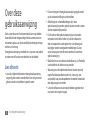 2
2
-
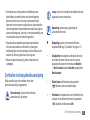 3
3
-
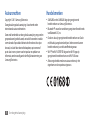 4
4
-
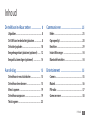 5
5
-
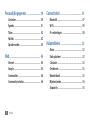 6
6
-
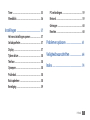 7
7
-
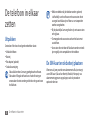 8
8
-
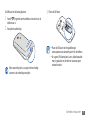 9
9
-
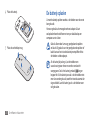 10
10
-
 11
11
-
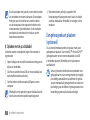 12
12
-
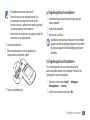 13
13
-
 14
14
-
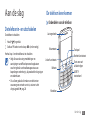 15
15
-
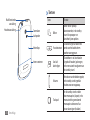 16
16
-
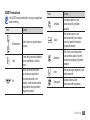 17
17
-
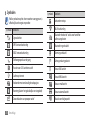 18
18
-
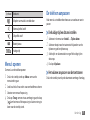 19
19
-
 20
20
-
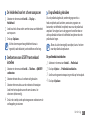 21
21
-
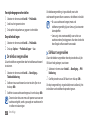 22
22
-
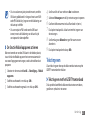 23
23
-
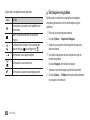 24
24
-
 25
25
-
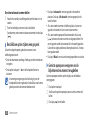 26
26
-
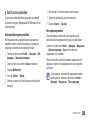 27
27
-
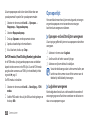 28
28
-
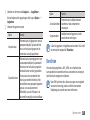 29
29
-
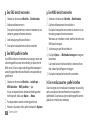 30
30
-
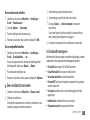 31
31
-
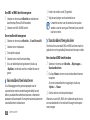 32
32
-
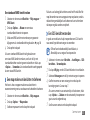 33
33
-
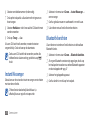 34
34
-
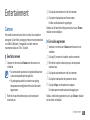 35
35
-
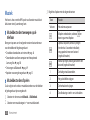 36
36
-
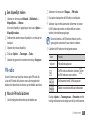 37
37
-
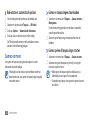 38
38
-
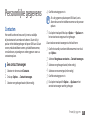 39
39
-
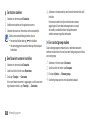 40
40
-
 41
41
-
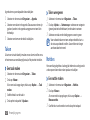 42
42
-
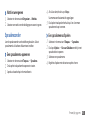 43
43
-
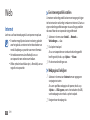 44
44
-
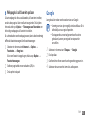 45
45
-
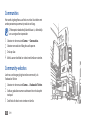 46
46
-
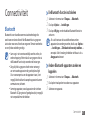 47
47
-
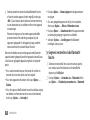 48
48
-
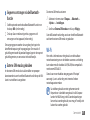 49
49
-
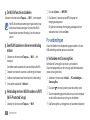 50
50
-
 51
51
-
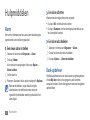 52
52
-
 53
53
-
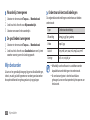 54
54
-
 55
55
-
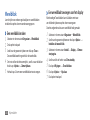 56
56
-
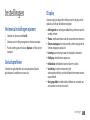 57
57
-
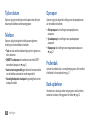 58
58
-
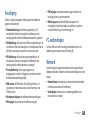 59
59
-
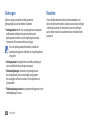 60
60
-
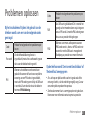 61
61
-
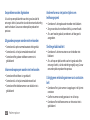 62
62
-
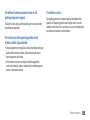 63
63
-
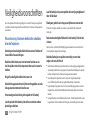 64
64
-
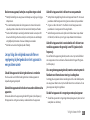 65
65
-
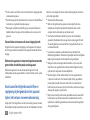 66
66
-
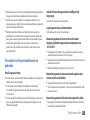 67
67
-
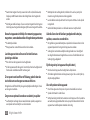 68
68
-
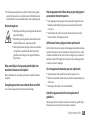 69
69
-
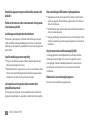 70
70
-
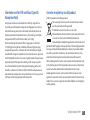 71
71
-
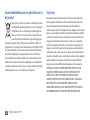 72
72
-
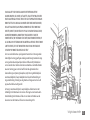 73
73
-
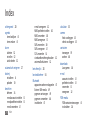 74
74
-
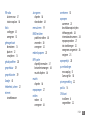 75
75
-
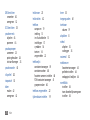 76
76
-
 77
77
-
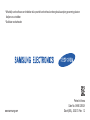 78
78